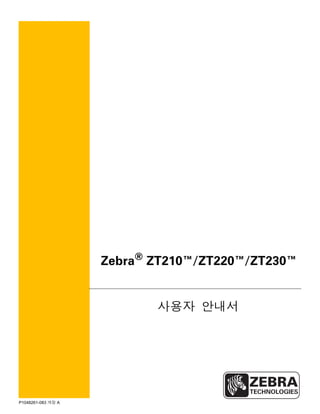
지브라프린터 Zebra ZT220 ZT230 열전사감열 산업용 바코드프린터 매뉴얼
- 2. © 2012 ZIH Corp. 본 설명서 및 설명서에 명시된 프린터 소프트웨어 및 / 또는 펌웨어의 저작권은 ZIH Corp. 및 Zebra 라이센스 제공자의 소유입니다 . 설명서 또는 프린터의 소프트웨어 및 / 또는 펌웨어를 무단으 로 재생하는 행위는 최대 1 년의 징역과 최대 $10,000 의 벌금형에 처해질 수 있습니다 (17U.S.C.506). 저작권 침해자에게는 민사상 책임이 부과됩니다 . 본 제품에는 ZPL® , ZPL II® 및 ZebraLink ™ 프로그램과 Element Energy Equalizer® Circuit, E3® , 그리고 Monotype Imaging 글꼴 등이 포함되어 있을 수 있습니다 . Software © ZIH Corp. 전세계 판권 본사 소유 . ZebraLink 및 모든 제품 이름 및 숫자는 상표이며 , Zebra, Zebra 로고 , ZPL, ZPL II, Element Energy Equalizer Circuit 및 E3 Circuit 은 ZIH Corp. 의 등록 상표입니다 . 전세계 판권 본사 소유 . 기타 모든 브랜드 , 제품명 혹은 상표는 해당 소유자의 재산입니다 . 상표 정보에 관한 자세한 사항은 제품 CD 에 있는 " 상표 " 를 참조하십시오 . 비밀 정보 공지 본 설명서에는 Zebra Technologies Corporation 및 그 자회사 ("Zebra Technologies") 의 기밀 정보가 포함되어 있습니다 . 본 설명서는 여기에서 설명하는 장비에 대한 정보를 제공하기 위한 것으로 장비 를 작동하고 관리하는 사용자가 사용하기 위한 것입니다 . 이러한 비밀 정보는 Zebra Technologies 의 명시적 서면 승인 없이 그 외의 다른 목적으로 사용 , 재출판하거나 타인에게 공개할 수 없습니다 . 제품 개선 지속적인 제품 개선은 Zebra Technologies 의 정책입니다 . 모든 사양과 디자인은 통지 없이 변경 될 수 있습니다 . 책임 부인 Zebra Technologies 는 공개된 엔지니어링 사양과 설명서의 정확성을 유지하기 위해 노력합니다 . 그러나 오류가 발생할 수 있습니다 . Zebra Technologies 는 그러한 오류를 수정할 권리를 가지며 오류로 인해 발생하는 책임을 부인합니다 . 책임의 제한 Zebra Technologies 가 손해 발생 가능성을 통지 받은 경우를 비롯한 어떠한 경우에도 Zebra Technologies 또는 제공 제품 ( 하드웨어 및 소프트웨어 ) 의 개발 , 생산 , 판매와 관련된 모든 사람은 제품의 사용 , 사용 결과 , 또는 사용 미숙으로 인해 발생하는 모든 손해 ( 영업 이익의 손실 , 영업 중단 , 영업 정보의 유실 , 기타 금전적 손실을 포함하나 이에 국한되지 않음 ) 에 대해 책임이 없습니다 . 일부 관할지에서는 결과 적 또는 우발적 손해에 대한 책임의 배제 또는 제한을 허용하지 않으므로 위의 책임 제한 또는 배제 사항이 적용되지 않을 수 있습니다 . 부품 번호 : P1048261-083 개정 A
- 3. 3준거 발표 2012-05-04 P1048261-083 준거 발표 본 내용은 다음의 Zebra 프린터에 대한 것입니다 . ZT210 ™ , ZT220 ™ 및 ZT230 ™ 제조업체 : Zebra Technologies Corporation 333 Corporate Woods Parkway Vernon Hills, Illinois 60061-3109 U.S.A. 이 프린터는 다음 용도의 FCC 의 해당 기술 표준에 부합합니다 . 가정용 , 사무용 , 상업용 및 공업용 단 , 위의 사항은 장비를 무단 변경하지 않았고 , 적절히 유지 보수하고 사용한 경우에 한합니다 .
- 4. 준거 발표 규정 준수 정보 4 P1048261-083 2012-05-04 규정 준수 정보 FCC 규정 준수 공지 본 장치는 Part 15 규정을 준수합니다 . 작동에는 다음과 같은 두 가지 조건이 적용됩니 다 . 1. 본 장치는 유해한 장해를 발생시키지 않으며 2. 원하지 않는 작동에 의해 발생한 장해를 비롯한 모든 장해를 견딜 수 있어야 합니다. 사용자는 Zebra Technologies 의 서면상 승인 없이 장비를 변경하거나 개조할 경우 장비 를 작동할 권한이 취소될 수 있다는 사실에 주의해야 합니다 . 규정을 준수하기 위해서 는 본 프린터를 차폐된 커뮤니케이션 케이블과 함께 사용해야 합니다 . 캐나다 DOC 준수 선언문 본 클래스 B 디지털 장치는 Canadian ICES-003 을 준수합니다 . Cet appareil numérique de la classe B est conforme à la norme NMB-003 du Canada.
- 5. 2012-05-04 P1048261-083 목차 준거 발표 . . . . . . . . . . . . . . . . . . . . . . . . . . . . . . . . . . . . . . . . . . . . . . . . . . . . . . . . . . 3 규정 준수 정보 . . . . . . . . . . . . . . . . . . . . . . . . . . . . . . . . . . . . . . . . . . . . . . . . . . . . . . . . . . 4 문서 정보 . . . . . . . . . . . . . . . . . . . . . . . . . . . . . . . . . . . . . . . . . . . . . . . . . . . . . . . . . . 9 본 문서의 대상 . . . . . . . . . . . . . . . . . . . . . . . . . . . . . . . . . . . . . . . . . . . . . . . . . . . . . . . . . 10 본 문서의 구성 . . . . . . . . . . . . . . . . . . . . . . . . . . . . . . . . . . . . . . . . . . . . . . . . . . . . . . . . . 10 연락처 . . . . . . . . . . . . . . . . . . . . . . . . . . . . . . . . . . . . . . . . . . . . . . . . . . . . . . . . . . . . . . . .11 문서 규정 . . . . . . . . . . . . . . . . . . . . . . . . . . . . . . . . . . . . . . . . . . . . . . . . . . . . . . . . . . . . . 12 1 • 소개 . . . . . . . . . . . . . . . . . . . . . . . . . . . . . . . . . . . . . . . . . . . . . . . . . . . . . . . . . . 13 프린터 부품 . . . . . . . . . . . . . . . . . . . . . . . . . . . . . . . . . . . . . . . . . . . . . . . . . . . . . . . . . . . 14 제어판 . . . . . . . . . . . . . . . . . . . . . . . . . . . . . . . . . . . . . . . . . . . . . . . . . . . . . . . . . . . . . . . 15 ZT230 프린터 제어판 디스플레이 . . . . . . . . . . . . . . . . . . . . . . . . . . . . . . . . . . . . . . . . . . 17 디스플레이의 화면을 통해 탐색하기 . . . . . . . . . . . . . . . . . . . . . . . . . . . . . . . . . . . . . 18 SETTINGS( 설정 ) 메뉴 . . . . . . . . . . . . . . . . . . . . . . . . . . . . . . . . . . . . . . . . . . . . . . . 20 TOOLS( 도구 ) 메뉴 . . . . . . . . . . . . . . . . . . . . . . . . . . . . . . . . . . . . . . . . . . . . . . . . . . 24 NETWORK( 네트워크 ) 메뉴 . . . . . . . . . . . . . . . . . . . . . . . . . . . . . . . . . . . . . . . . . . . 28 LANGUAGE MENU( 언어 메뉴 ) . . . . . . . . . . . . . . . . . . . . . . . . . . . . . . . . . . . . . . . . 32 SENSORS( 센서 ) 메뉴 . . . . . . . . . . . . . . . . . . . . . . . . . . . . . . . . . . . . . . . . . . . . . . . 34 PORTS( 포트 ) 메뉴 . . . . . . . . . . . . . . . . . . . . . . . . . . . . . . . . . . . . . . . . . . . . . . . . . . 36 미디어 유형 . . . . . . . . . . . . . . . . . . . . . . . . . . . . . . . . . . . . . . . . . . . . . . . . . . . . . . . . . . . 38 리본 개요 . . . . . . . . . . . . . . . . . . . . . . . . . . . . . . . . . . . . . . . . . . . . . . . . . . . . . . . . . . . . . 40 리본 사용 시기 . . . . . . . . . . . . . . . . . . . . . . . . . . . . . . . . . . . . . . . . . . . . . . . . . . . . . . 40 리본의 코팅면 . . . . . . . . . . . . . . . . . . . . . . . . . . . . . . . . . . . . . . . . . . . . . . . . . . . . . . 40
- 6. 목차6 P1048261-083 2012-05-04 2 • 프린터 설정 및 작동 . . . . . . . . . . . . . . . . . . . . . . . . . . . . . . . . . . . . . . . . . . . . . . 43 프린터 취급 방법 . . . . . . . . . . . . . . . . . . . . . . . . . . . . . . . . . . . . . . . . . . . . . . . . . . . . . . . 44 포장 풀기 및 프린터 점검 . . . . . . . . . . . . . . . . . . . . . . . . . . . . . . . . . . . . . . . . . . . . . . 44 프린터 보관 . . . . . . . . . . . . . . . . . . . . . . . . . . . . . . . . . . . . . . . . . . . . . . . . . . . . . . . . 44 배송 프린터 . . . . . . . . . . . . . . . . . . . . . . . . . . . . . . . . . . . . . . . . . . . . . . . . . . . . . . . . 44 프린터의 언어 선택 . . . . . . . . . . . . . . . . . . . . . . . . . . . . . . . . . . . . . . . . . . . . . . . . . . . . . 45 데이터 통신 인터페이스 선택 . . . . . . . . . . . . . . . . . . . . . . . . . . . . . . . . . . . . . . . . . . . . . . 46 데이터 케이블 . . . . . . . . . . . . . . . . . . . . . . . . . . . . . . . . . . . . . . . . . . . . . . . . . . . . . . 48 전원에 프린터 연결 . . . . . . . . . . . . . . . . . . . . . . . . . . . . . . . . . . . . . . . . . . . . . . . . . . . . . 49 전원 코드 사양 . . . . . . . . . . . . . . . . . . . . . . . . . . . . . . . . . . . . . . . . . . . . . . . . . . . . . . 50 인쇄 모드 선택 . . . . . . . . . . . . . . . . . . . . . . . . . . . . . . . . . . . . . . . . . . . . . . . . . . . . . . . . . 52 리본 장착 . . . . . . . . . . . . . . . . . . . . . . . . . . . . . . . . . . . . . . . . . . . . . . . . . . . . . . . . . . . . . 55 미디어 장착 . . . . . . . . . . . . . . . . . . . . . . . . . . . . . . . . . . . . . . . . . . . . . . . . . . . . . . . . . . . 59 3 • 프린터 구성 및 조정 . . . . . . . . . . . . . . . . . . . . . . . . . . . . . . . . . . . . . . . . . . . . . . 77 프린터 설정 변경하기 . . . . . . . . . . . . . . . . . . . . . . . . . . . . . . . . . . . . . . . . . . . . . . . . . . . . 78 인쇄 설정 . . . . . . . . . . . . . . . . . . . . . . . . . . . . . . . . . . . . . . . . . . . . . . . . . . . . . . . . . . 79 보정 및 진단 도구 . . . . . . . . . . . . . . . . . . . . . . . . . . . . . . . . . . . . . . . . . . . . . . . . . . . . 83 네트워크 설정 . . . . . . . . . . . . . . . . . . . . . . . . . . . . . . . . . . . . . . . . . . . . . . . . . . . . . . 89 언어 설정 . . . . . . . . . . . . . . . . . . . . . . . . . . . . . . . . . . . . . . . . . . . . . . . . . . . . . . . . . . 92 센서 설정 . . . . . . . . . . . . . . . . . . . . . . . . . . . . . . . . . . . . . . . . . . . . . . . . . . . . . . . . . . 95 포트 설정 . . . . . . . . . . . . . . . . . . . . . . . . . . . . . . . . . . . . . . . . . . . . . . . . . . . . . . . . . . 96 리본 및 미디어 센서 보정 . . . . . . . . . . . . . . . . . . . . . . . . . . . . . . . . . . . . . . . . . . . . . . . . . 98 인쇄헤드 압력 조정 . . . . . . . . . . . . . . . . . . . . . . . . . . . . . . . . . . . . . . . . . . . . . . . . . . . . 103 리본 장력 조정 . . . . . . . . . . . . . . . . . . . . . . . . . . . . . . . . . . . . . . . . . . . . . . . . . . . . . . . . 106 사용한 리본 제거 . . . . . . . . . . . . . . . . . . . . . . . . . . . . . . . . . . . . . . . . . . . . . . . . . . . . . . 107 4 • 정기 유지 보수 . . . . . . . . . . . . . . . . . . . . . . . . . . . . . . . . . . . . . . . . . . . . . . . . . 109 청소 일정 및 과정 . . . . . . . . . . . . . . . . . . . . . . . . . . . . . . . . . . . . . . . . . . . . . . . . . . . . . . .110 외장 , 미디어 용지함 및 센서의 청소 . . . . . . . . . . . . . . . . . . . . . . . . . . . . . . . . . . . . .111 인쇄 헤드 및 플래튼 롤러 청소 . . . . . . . . . . . . . . . . . . . . . . . . . . . . . . . . . . . . . . . . . .112 필오프 어셈블리 청소 . . . . . . . . . . . . . . . . . . . . . . . . . . . . . . . . . . . . . . . . . . . . . . . .116 커터 모듈 청소 . . . . . . . . . . . . . . . . . . . . . . . . . . . . . . . . . . . . . . . . . . . . . . . . . . . . . 120 프린터 부품 교체 . . . . . . . . . . . . . . . . . . . . . . . . . . . . . . . . . . . . . . . . . . . . . . . . . . . . . . 123 교체 부품 주문 . . . . . . . . . . . . . . . . . . . . . . . . . . . . . . . . . . . . . . . . . . . . . . . . . . . . . 123 재활용 프린터 부품 . . . . . . . . . . . . . . . . . . . . . . . . . . . . . . . . . . . . . . . . . . . . . . . . . 123 윤활 . . . . . . . . . . . . . . . . . . . . . . . . . . . . . . . . . . . . . . . . . . . . . . . . . . . . . . . . . . . . . . . . 123 5 • 문제점 해결 . . . . . . . . . . . . . . . . . . . . . . . . . . . . . . . . . . . . . . . . . . . . . . . . . . . 125 문제점 해결 점검표 . . . . . . . . . . . . . . . . . . . . . . . . . . . . . . . . . . . . . . . . . . . . . . . . . . . . 126 상태 표시등의 의미 . . . . . . . . . . . . . . . . . . . . . . . . . . . . . . . . . . . . . . . . . . . . . . . . . . . . 127 인쇄 문제점 . . . . . . . . . . . . . . . . . . . . . . . . . . . . . . . . . . . . . . . . . . . . . . . . . . . . . . . . . . 129 리본 문제점 . . . . . . . . . . . . . . . . . . . . . . . . . . . . . . . . . . . . . . . . . . . . . . . . . . . . . . . . . . 132
- 7. 7목차 2012-05-04 P1048261-083 오류 메시지 . . . . . . . . . . . . . . . . . . . . . . . . . . . . . . . . . . . . . . . . . . . . . . . . . . . . . . . . . . 134 통신 문제점 . . . . . . . . . . . . . . . . . . . . . . . . . . . . . . . . . . . . . . . . . . . . . . . . . . . . . . . . . . 138 기타 문제점 . . . . . . . . . . . . . . . . . . . . . . . . . . . . . . . . . . . . . . . . . . . . . . . . . . . . . . . . . . 139 프린터 진단 . . . . . . . . . . . . . . . . . . . . . . . . . . . . . . . . . . . . . . . . . . . . . . . . . . . . . . . . . . 141 PowerOn( 파워온 ) 자가 테스트 . . . . . . . . . . . . . . . . . . . . . . . . . . . . . . . . . . . . . . . . 141 CANCEL( 취소 ) 자가 테스트 . . . . . . . . . . . . . . . . . . . . . . . . . . . . . . . . . . . . . . . . . . 142 PAUSE( 일시 중지 ) 자가 테스트 . . . . . . . . . . . . . . . . . . . . . . . . . . . . . . . . . . . . . . . 143 FEED( 급지 ) 자가 테스트 . . . . . . . . . . . . . . . . . . . . . . . . . . . . . . . . . . . . . . . . . . . . 144 FEED( 급지 ) 및 PAUSE( 일시 중지 ) 자가 테스트 . . . . . . . . . . . . . . . . . . . . . . . . . . 147 CANCEL( 취소 ) 및 PAUSE( 일시 중지 ) 자가 테스트 . . . . . . . . . . . . . . . . . . . . . . . 147 통신 진단 테스트 . . . . . . . . . . . . . . . . . . . . . . . . . . . . . . . . . . . . . . . . . . . . . . . . . . . 148 센서 프로파일 . . . . . . . . . . . . . . . . . . . . . . . . . . . . . . . . . . . . . . . . . . . . . . . . . . . . . 149 6 • 사양 . . . . . . . . . . . . . . . . . . . . . . . . . . . . . . . . . . . . . . . . . . . . . . . . . . . . . . . . . 151 일반 사양 . . . . . . . . . . . . . . . . . . . . . . . . . . . . . . . . . . . . . . . . . . . . . . . . . . . . . . . . . . . . 152 인쇄 사양 . . . . . . . . . . . . . . . . . . . . . . . . . . . . . . . . . . . . . . . . . . . . . . . . . . . . . . . . . . . . 153 리본 사양 . . . . . . . . . . . . . . . . . . . . . . . . . . . . . . . . . . . . . . . . . . . . . . . . . . . . . . . . . . . . 153 미디어 사양 . . . . . . . . . . . . . . . . . . . . . . . . . . . . . . . . . . . . . . . . . . . . . . . . . . . . . . . . . . 154 용어집 . . . . . . . . . . . . . . . . . . . . . . . . . . . . . . . . . . . . . . . . . . . . . . . . . . . . . . . . . . 155 색인 . . . . . . . . . . . . . . . . . . . . . . . . . . . . . . . . . . . . . . . . . . . . . . . . . . . . . . . . . . . . 159
- 8. 목차8 P1048261-083 2012-05-04 노트 • _____________________________________________________________________ __________________________________________________________________________ __________________________________________________________________________ __________________________________________________________________________ __________________________________________________________________________ __________________________________________________________________________ __________________________________________________________________________ __________________________________________________________________________ __________________________________________________________________________ __________________________________________________________________________
- 9. 2012-05-04 P1048261-083 문서 정보 본 장에서는 연락처 정보 , 문서 구조 및 조직 , 그리고 추가 참고 문서 등을 제공합니다 . 목차 본 문서의 대상 . . . . . . . . . . . . . . . . . . . . . . . . . . . . . . . . . . . . . . . . . . . . . . . . . . . . . . . . . 10 본 문서의 구성 . . . . . . . . . . . . . . . . . . . . . . . . . . . . . . . . . . . . . . . . . . . . . . . . . . . . . . . . . 10 연락처 . . . . . . . . . . . . . . . . . . . . . . . . . . . . . . . . . . . . . . . . . . . . . . . . . . . . . . . . . . . . . . . 11 문서 규정 . . . . . . . . . . . . . . . . . . . . . . . . . . . . . . . . . . . . . . . . . . . . . . . . . . . . . . . . . . . . . 12
- 10. 문서 정보 본 문서의 대상 10 P1048261-083 2012-05-04 본 문서의 대상 본 사용자 안내서는 프린터의 일상적인 유지 보수 또는 업그레이드를 수행하거나 문제 를 해결해야 하는 작업자를 위한 것입니다 . 본 문서의 구성 사용자 안내서는 다음과 같이 구성되어 있습니다 . 섹션 설명 소개 - 페이지 13 이 섹션에서는 프린터 및 프린터의 부품에 대한 전체적인 개요를 제공합니다 . 프린터 설정 및 작동 - 페이지 43 본 섹션은 기술자가 실시하는 프린터의 초기 설 정 및 작동 작업을 돕습니다 . 프린터 구성 및 조정 - 페이지 77 본 섹션은 사용자가 프린터를 구성하고 조정하 도록 돕습니다 . 정기 유지 보수 - 페이지 109 본 장에서는 일상적인 청소 및 유지 보수 절차 를 알려드립니다 . 문제점 해결 - 페이지 125 본 장에서는 문제점 해결이 필요한 오류에 대한 정보를 제공합니다 . 여러 가지 진단 테스트가 포함되어 있습니다 . 사양 - 페이지 151 본 섹션은 프린터 사양 , 인쇄 사양 , 리본 사양 , 그리고 미디어 사양 등을 보여줍니다 . 용어집 - 페이지 155 용어집은 공통 용어 목록을 제공합니다 .
- 11. 11문서 정보 연락처 2012-05-04 P1048261-083 연락처 인터넷을 통해 연중 무휴로 24 시간 기술 지원을 받으실 수 있습니다 . 웹 사이트 : www.zebra.com 이메일 지원 기술 라이브러리 : 이메일 주소 : emb@zebra.com 제목줄 : Emaillist 셀프 서비스 기술 문서 자료 : www.zebra.com/knowledgebase 온라인 사례 등록 : www.zebra.com/techrequest 문의하실 부서 미주 지역 유럽 , 중동 및 아프리카 아시아 태평양 및 인도 지역 본사 Zebra Technologies Corporation 475 Half Day Road, Suite 500 Lincolnshire, IL 60069 USA T: +1 847 634 6700 수신자 부담 전화 +1 866 230 9494 F: +1 847 913 8766 Zebra Technologies Europe Limited Dukes Meadow Millboard Road Bourne End Buckinghamshire, SL8 5XF United Kingdom T: +44 (0) 1628 556000 F: +44 (0) 1628 556001 Zebra Technologies Asia Pacific Pte. Ltd. 120 Robinson Road #06-01 Parakou Building Singapore 068913 T: +65 6858 0722 F: +65 6885 0838 기술 지원 Zebra 장비 및 소프트웨어 작동에 대한 질문은 해당 지 역 대리점에 문의하십시오. 추가 지원은 Zebra 에 문의 하십시오 . 모델및일련번호를사용할 수 있도록 준비하십시오 . T: +1 877 ASK ZEBRA (275 9327) F: +1 847 913 2578 하드웨어 : ts1@zebra.com 소프트웨어 : ts3@zebra.com 키오스크 프린터 : T: +1 866 322 5202 E: kiosksupport@zebra.com T: +44 (0) 1628 556039 F: +44 (0) 1628 556003 E: Tseurope@zebra.com T: +65 6858 0722 F: +65 6885 0838 E: 중국 : tschina@zebra.com 기타 지역 : tsasiapacific@zebra.com 수리 서비스 부서 반환 서비스 및 수리 서비스 를 제공합니다 . T: +1 877 ASK ZEBRA (275 9327) F: +1 847 821 1797 E: repair@zebra.com 미국에서 수리를 요청하시려면 , www.zebra.com/repair 를 방문하십 시오 . T: +44 (0) 1772 693069 F: +44 (0) 1772 693046 신규 요청 : ukrma@zebra.com 상태 업데이트 : repairupdate@zebra.com T: +65 6858 0722 F: +65 6885 0838 E: 중국 : tschina@zebra.com 기타 지역 : tsasiapacific@zebra.com Zebra 제품 교육 과정을 제공하는 기술 교육 부서 T: +1 847 793 6868 T: +1 847 793 6864 F: +1 847 913 2578 E: ttamerica@zebra.com T: +44 (0) 1628 556000 F: +44 (0) 1628 556001 E: Eurtraining@zebra.com T: +65 6858 0722 F: +65 6885 0838 E: 중국 : tschina@zebra.com 기타 지역 : tsasiapacific@zebra.com 문의 부서 제품 문헌과 판매업체 및 대 리점 정보를 제공합니다 . T: +1 877 ASK ZEBRA (275 9327) E: inquiry4@zebra.com T: +44 (0) 1628 556037 F: +44 (0) 1628 556005 E: mseurope@zebra.com E: 중국 : GCmarketing@zebra.com 기타 지역 : APACChannelmarketing@zebra.com 고객 서비스 부서 ( 미국 ) 내부 판매 부서 ( 영국 ) 프린터 , 부품 , 미디어 및 리 본에 대한 사항은 대리점에 전화하거나 저희에게 연락 해 주십시오 . T: +1 877 ASK ZEBRA (275 9327) E: clientcare@zebra.com T: +44 (0) 1628 556032 F: +44 (0) 1628 556001 E: cseurope@zebra.com T: +65 6858 0722 F: +65 6885 0836 E: 중국 : order-csr@zebra.com 기타 지역 : csasiapacific@zebra.com 키 : T: 전화 F: 팩스 E: 이메일
- 12. 문서 정보 문서 규정 12 P1048261-083 2012-05-04 문서 규정 표 1 은 본 문서에서 특정 정보를 전달하는 방법을 보여줍니다 . 표 1 • 문서 규정 색상 변화 본 안내서를 온라인으로 보는 경우 , 상호참조 또는 하이퍼링크에 사용되는 파란색 텍스트를 클릭해서 안내서의 다른 섹션이나 인터넷의 웹 사이트로 직접 이동할 수 있습니다 . LCD 디스플레이의 예 프린터의 LCD 에 표시되는 텍스트는 Arial 글꼴로 되어 있습니다 . 명령줄 예제 , 파일 이름 및 디렉토리 명령줄 예제 , 모든 파일 이름 및 디렉토리는 Courier New 글꼴로 되어 있습니다 . 예 : /bin 디렉토리에서 설치 후 스크립트로 가려면 ZTools 를 입력합니다 . /root 디렉토리에서 Zebra<version number>.tar 파일을 엽니다 . 아이콘 및 경고 문구 본문의 특정 부분에서 사용자의 주의를 환기시키기 위해 다음의 아이콘 및 경고 문 구가 사용됩니다 . 주의 • 정전기 방전의 가능성을 경고합니다 . 주의 • 전기 감전의 가능성을 경고합니다 . 주의 • 과도한 열로 인해 화상을 입을 수 있는 상황을 경고합니다 . 주의 • 특정 행동을 취하거나 또는 피하지 못했을 때 신체적 손상을 입을 수 있음을 알립니 다 . ( 아이콘 없음 ) 주의 • 특정 행동을 취하거나 또는 피하지 못했을 때 하드웨어에 손상이 발생할 수 있음을 알립니다 . 중요 • 작업을 완수하기 위해 필수적인 정보를 알려줍니다 . 주 • 본문의 중요한 내용을 강조 또는 보완하는 중립 또는 긍정적 정보를 나타냅니 다 . 예 • 본문의 일부를 명확하게 설명하기 위해 시나리오 형식의 예제를 제공하기도 합 니다 .
- 13. 2012-05-04 P1048261-083 1 소개 이 섹션에서는 프린터 및 프린터의 부품에 대한 전체적인 개요를 제공합니다 . 목차 프린터 부품 . . . . . . . . . . . . . . . . . . . . . . . . . . . . . . . . . . . . . . . . . . . . . . . . . . . . . . . . . . . 14 제어판 . . . . . . . . . . . . . . . . . . . . . . . . . . . . . . . . . . . . . . . . . . . . . . . . . . . . . . . . . . . . . . . 15 ZT230 프린터 제어판 디스플레이 . . . . . . . . . . . . . . . . . . . . . . . . . . . . . . . . . . . . . . . . . . 17 디스플레이의 화면을 통해 탐색하기 . . . . . . . . . . . . . . . . . . . . . . . . . . . . . . . . . . . . . . 18 SETTINGS( 설정 ) 메뉴 . . . . . . . . . . . . . . . . . . . . . . . . . . . . . . . . . . . . . . . . . . . . . . . . 20 TOOLS( 도구 ) 메뉴 . . . . . . . . . . . . . . . . . . . . . . . . . . . . . . . . . . . . . . . . . . . . . . . . . . . 24 NETWORK( 네트워크 ) 메뉴 . . . . . . . . . . . . . . . . . . . . . . . . . . . . . . . . . . . . . . . . . . . . 28 LANGUAGE MENU( 언어 메뉴 ) . . . . . . . . . . . . . . . . . . . . . . . . . . . . . . . . . . . . . . . . . 32 SENSORS( 센서 ) 메뉴 . . . . . . . . . . . . . . . . . . . . . . . . . . . . . . . . . . . . . . . . . . . . . . . . 34 PORTS( 포트 ) 메뉴 . . . . . . . . . . . . . . . . . . . . . . . . . . . . . . . . . . . . . . . . . . . . . . . . . . . 36 미디어 유형 . . . . . . . . . . . . . . . . . . . . . . . . . . . . . . . . . . . . . . . . . . . . . . . . . . . . . . . . . . . 38 리본 개요 . . . . . . . . . . . . . . . . . . . . . . . . . . . . . . . . . . . . . . . . . . . . . . . . . . . . . . . . . . . . . 40 리본 사용 시기 . . . . . . . . . . . . . . . . . . . . . . . . . . . . . . . . . . . . . . . . . . . . . . . . . . . . . . . 40 리본의 코팅면 . . . . . . . . . . . . . . . . . . . . . . . . . . . . . . . . . . . . . . . . . . . . . . . . . . . . . . . 40
- 14. 소개 프린터 부품 14 P1048261-083 2012-05-04 프린터 부품 그림 1 은 프린터의 용지함 내부 부품을 보여줍니다 . 실제 프린터는 프린터 모델 및 설 치 옵션에 따라 약간 다를 수 있습니다 . 레이블이 붙어 있는 부품은 본 설명서에 설명된 절차에서 언급됩니다 . 그림 1 • 프린터 부품 * 이 구성 요소는 열전사 옵션이 설치된 프린터에서만 나타납니다 . 주 • 프린터 내부의 부품은 색상으로 구분되어 있습니다 . • 사용자가 손을 대어서 취급해야 하는 부분은 프린터 내부에 금색으로 되어 있으며, 본 설명서의 그림에 금색으로 표시되어 있습니다 . • 리본 시스템과 관련된 부품은 검정색 플라스틱으로 만들어져 있고 , 미디어와 관련 된 부품은 회색 플라스틱으로 만들어져 있습니다 . 이러한 부품 및 기타 요소는 필 요에 따라 본 설명서의 그림에 하늘색으로 표시되어 있습니다 . 1 제어판 6 미디어 공급 가이드 2 미디어 도어 7 미디어 댄서 어셈블리 3 리본 테이크업 스핀들 * 8 인쇄헤드 개방 레버 4 리본 공급 스핀들 * 9 인쇄 메커니즘 5 미디어 공급 행어 10 플래튼 롤러 ZT230 ZT210 ZT220 1 5 6 910 2 8 3 4 7
- 15. 15소개 제어판 2012-05-04 P1048261-083 제어판 제어판은 프린터의 현재 상태를 나타내고 사용자가 프린터의 기본 작동을 제어할 수 있 도록 합니다 . 6 13 12 9 8 11 10 1 2 3 4 5 14 15 16 그림 2 • ZT230 프린터 제어판 7 1 상태 표시등 이 상태 표시등은 프린 터의 현재 상태를 보여 줍니다. 자세한 내용은 표 14 - 페이지 127 을 참조하십시오 . 2 PAUSE( 일시 중 지 ) 표시등 3 DATA( 데이터 ) 표시등 4 SUPPLIES( 소모 품 ) 표시등 5 NETWORK( 네트 워크 ) 표시등 6 디스플레이는 프린터의 작동 상태를 보여주고 사용자가 메뉴 시스템을 탐색할 수 있도록 합니 다 . 7 RIGHT SELECT( 오 른쪽 선택 ) 버튼 이 버튼은 디스플레이 에서 바로 위에 표시된 명령을 실행합니다 .8 LEFT SELECT( 왼쪽 선택 ) 버튼 9 UP ARROW( 위쪽 화살표 ) 버튼은 매개변수 값 을 변경합니다 . 일반적으로는 값을 증가시키거 나 선택 사항을 스크롤합니다 . 10 OK( 확인 ) 버튼은 디스플레이에 표시된 사항을 선택하거나 확인합니다 . 11 메뉴 시스템에서만 작동하는 LEFT ARROW ( 왼쪽 화살표 ) 버튼을 누르면 왼쪽으로 이동합 니다 . 12 메뉴 시스템에서만 작동하는 RIGHT ARROW ( 오른쪽 화살표 ) 버튼을 누르면 오른쪽으로 이 동합니다 . 13 DOWN ARROW( 아래쪽 화살표 ) 버튼은 매개 변수 값을 변경합니다 . 일반적으로는 값을 감소 시키거나 선택 사항을 스크롤합니다 . 14 PAUSE( 일시 중지 ) 버튼을 누르면 프린터 작동 이 시작되거나 중지됩니다 . 15 FEED( 급지 ) 버튼을 누를 때마다 프린터가 빈 라벨을 한 개씩 급지합니다 . 16 프린터가 일시 중지될 때 CANCEL( 취소 ) 버튼 을 누르면 라벨 포맷이 취소됩니다 . • 한 번 누르면 다음 라벨 포캣이 취소됩니다 . • 모든 라벨 포캣을 취소하려면 2 초간 눌러줍 니다 .
- 16. 소개 제어판 16 P1048261-083 2012-05-04 6 7 8 1 2 3 4 5 그림 3 • ZT220 프린터 제어판 1 상태 표시등 이 상태 표시등은 프린 터의 현재 상태를 보여 줍니다 . 자세한 내용은 표 14 - 페이지 127 을 참조하십시오 . 2 PAUSE( 일시 중지 ) 표시등 3 DATA( 데이터 ) 표시 등 4 SUPPLIES( 소모품 ) 표시등 5 NETWORK( 네트워 크 ) 표시등 6 PAUSE( 일시 중지 ) 버튼을 누르면 프린터 작동이 시작되거나 중지됩니다 . 7 FEED( 급지 ) 버튼을 누를 때마다 프린터가 빈 라벨 을 한 개씩 급지합니다 . 8 프린터가 일시 중지될 때 CANCEL( 취소 ) 버튼을 누르면 라벨 포맷이 취소됩니다 . • 한 번 누르면 다음 라벨 포캣이 취소됩니다 . • 모든 라벨 포캣을 취소하려면 2초간 눌러줍니다. 6 7 8 1 2 3 4 5 그림 4 • ZT210 프린터 제어판 1 상태 표시등 이 상태 표시등은 프린 터의 현재 상태를 보여 줍니다. 자세한 내용은 표 14 - 페이지 127 을 참조하십시오 . 2 PAUSE( 일시 중지 ) 표시등 3 DATA( 데이터 ) 표시 등 4 SUPPLIES( 소모품 ) 표시등 5 NETWORK( 네트워 크 ) 표시등 6 PAUSE( 일시 중지 ) 버튼을 누르면 프린터 작동이 시작되거나 중지됩니다 . 7 FEED( 급지 ) 버튼을 누를 때마다 프린터가 빈 라 벨을 한 개씩 급지합니다 . 8 프린터가 일시 중지될 때 CANCEL( 취소 ) 버튼을 누르면 라벨 포맷이 취소됩니다 . • 한 번 누르면 다음 라벨 포캣이 취소됩니다 . • 모든 라벨 포캣을 취소하려면 2초간 눌러줍니다
- 17. 17소개 ZT230 프린터 제어판 디스플레이 2012-05-04 P1048261-083 ZT230 프린터 제어판 디스플레이 ZT230 프린터의 제어판에는 프린터의 상태를 보거나 프린터의 작동 매개변수를 변경 할 수 있는 디스플레이가 있습니다 . 본 섹션에서는 프린터의 메뉴 시스템을 탐색하고 메뉴 항목에 대한 값을 변경하는 방법에 대해 알려드립니다 . 프린터가 시동 절차를 완료하면 , 유휴 디스플레이 ( 그림 5) 상태가 됩니다 . 인쇄 서버 가 설치되어 있는 경우 , 프린터는 표시된 정보와 프린터 IP 주소를 순환합니다 . 그림 5 • 유휴 디스플레이 프린터의 작동 매개변수는 6 개의 사용자 메뉴로 정렬되는데 , 이것은 프린터의 홈 메뉴 ( 그림 6) 를 통해 액세스 가능합니다 . 프린터 설정을 변경하는 방법에 대한 자세한 정보 는 프린터 설정 변경하기 - 페이지 78 를 참조하십시오 . 그림 6 • 홈 메뉴 1 프린터의 현재 상태 2 유휴 디스플레이 - 페이지 84 에서 설정한 정보 홈 메뉴 바로가기 SETTINGS( 설정 ) 메뉴 - 페이 지 20 를 참조하십시오 . LANGUAGE MENU( 언어 메뉴 ) - 페이지 32 를 참조하십시오 . TOOLS( 도구 ) 메뉴 - 페이지 24 를 참조하십시오 . SENSORS( 센서 ) 메뉴 - 페이 지 34 를 참조하십시오 . NETWORK( 네트워크 ) 메뉴 - 페이지 28 를 참조하십시오 . PORTS( 포트 ) 메뉴 - 페이지 36 를 참조하십시오 . 종료하고 유휴 디스플레이 ( 그 림 5) 로 돌아갑니다 . PRINTER READY( 프린터 준비 ) V72.18.1Z 1 2 홈 메뉴 SETTINGS( )
- 18. 소개 ZT230 프린터 제어판 디스플레이 18 P1048261-083 2012-05-04 디스플레이의 화면을 통해 탐색하기 표 2 는 제어판 디스플레이에서 화면을 통해 탐색 가능한 옵션을 보여줍니다 . 표 2 • 탐색 유휴 디스플레이 유휴 디스플레이 ( 그림 5 - 페이지 17) 에서 LEFT SELECT( 왼쪽 선택 ) 을 눌러 프린터의 홈 메뉴 ( 그림 6 - 페이지 17) 로 이동합니 다 . 홈 메뉴 홈 메뉴에서 아이콘 사이를 이동 하려면 화살표 버튼을 누르십시 오 . 아이콘은 선택될 때 색상이 반전 되면서 강조 표시됩니다 . 강조 표시된 메뉴 아이콘을 선택 해서 메뉴로 들어가려면 , OK( 확인 ) 를 누르십시오 . LEFT SELECT( 왼쪽 선택 ) 를 눌러서 홈 메뉴를 종료하고 유휴 디스플레이로 돌아갑니다 . 프 린터는 홈 메뉴에서 15 초간 비 활성 상태로 있는 경우에 자동으 로 유휴 디스플레이로 돌아갑니 다 . 홈 메뉴 XXXXXXX XXXXXXX SETTINGS( ) SETTINGS( 설정 ) 메뉴 아이콘 강조 표시된 SETTINGS( 설정 ) 메뉴 아이콘
- 19. 19소개 ZT230 프린터 제어판 디스플레이 2012-05-04 P1048261-083 사용자 메뉴 LEFT SELECT( 왼쪽 선택 ) 를 눌러서 홈 메뉴로 돌아갑니다 . 프린터는 사용자 메뉴에서 15 초간 비활성 상태로 있는 경우에 자동으로 홈 메뉴로 돌아갑니다 . ▼ 및 ▲ 는 값이 변경 가능함을 나타냅니다 . 사용 자가 변경한 사항은 즉시 저장됩니다 . UP ARROW( 위쪽 화살표 ) 또는 DOWN ARROW( 아래쪽 화살표 ) 를 눌러 적용한 값을 스크롤합니다 . 사용자 메뉴에서 항목을 스크롤하려면 , LEFT ARROW( 왼쪽 화살표 ) 또는 RIGHT ARROW ( 오른쪽 화살표 ) 를 누르십시오 . 디스플레이의 오른쪽 하단에 있는 단어는 사용 가능한 작업을 나타냅니다 . OK( 확인 ) 또는 RIGHT SELECT( 오른쪽 선택 ) 를 눌러 표시된 작업을 수행합니다 . 표 2 • 탐색 ( 계속 ) XXXXXXX ▼ XXXXXXX ▲ XXX
- 20. 소개 ZT230 프린터 제어판 디스플레이 20 P1048261-083 2012-05-04 SETTINGS( 설정 ) 메뉴 이 메뉴의 항목은 사용자가 RIGHT ARROW( 오른쪽 화살표 ) 를 누를 때 나타나는 순 서로 표시됩니다 . 웹 설정에 대한 자세한 정보는 인쇄 설정 - 페이지 79 을 참조하십시 오 . 인쇄 농도 조정 우수한 인쇄 품질을 유지할 수 있도록 농도를 최대한 낮게 설 정하십시오 . 농도를 너무 높게 설정한 경우 , 라벨 이미지가 명확하지 않게 인쇄되거나 , 바코드가 올바로 스캔되지 않거 나 , 리본이 완전히 타거나 , 인쇄헤드가 영구적으로 마모될 수 있습니다 . 자세한 내용은 인쇄 농도 - 페이지 79 를 참조하십시오 . 인쇄 속도 선택 라벨 인쇄 속도를 조정합니다 ( 초당 인치로 제공됨 ). 일반적 으로 인쇄 속도가 느리면 인쇄 품질이 떨어집니다 . 자세한 내용은 인쇄 속도 - 페이지 79 를 참조하십시오 . 미디어 유형 설정 사용하려는 미디어의 유형을 선택하십시오 . 자세한 내용은 미디어 유형 - 페이지 79 를 참조하십시오 . 인쇄 방법 선택 프린터가 감열 모드 ( 리본 없음 ) 를 사용할 것인지 열전서 모 드 ( 열전사 미디어 및 리본 사용 ) 를 사용할 것인지 지정합니 다 . 자세한 내용은 인쇄 방법 - 페이지 80 을 참조하십시오 . ▼ DARKNESS( 농도 ) 10 ▲ ▼ PRINT SPEED( 인쇄 속도 ) 4.0 ▲ ▼ MEDIA TYPE( 미디어 유형 ) GAP/NOTCH( 간격 / 홈 ) ▲ ▼ PRINT METHOD( 인쇄 방법 ) THERMAL TRANS( 열전사 ) ▲
- 21. 21소개 ZT230 프린터 제어판 디스플레이 2012-05-04 P1048261-083 SETTINGS( 설정 ) 메뉴 ( 계속 ) 이 메뉴의 항목은 사용자가 RIGHT ARROW( 오른쪽 화살표 ) 를 누를 때 나타나는 순 서로 표시됩니다 . 웹 설정에 대한 자세한 정보는 표 7, 인쇄 설정 - 페이지 79 를 참조하 십시오 . 티어오프 위치 조정 필요한 경우 , 인쇄 후 티어오프 바 위의 용지 위치를 조정합니 다 . 자세한 내용은 티어오프 위치 - 페이지 80 을 참조하십시오 . 인쇄 너비 조정 사용되는 라벨의 너비를 지정합니다 . 기본값은 인쇄헤드의 DPI 값을 기준으로 프린터의 최대 너비입니다 . 자세한 내용은 인쇄 너비 - 페이지 81 을 참조하십시오 . 인쇄 모드 선택 사용자의 프린터 옵션과 호환되는 인쇄 모드를 선택합니다 . 자세한 내용은 인쇄 모드 - 페이지 81 을 참조하십시오 . 라벨 왼쪽 위치 조정 필요한 경우 , 라벨에서 인쇄 위치를 수평으로 이동합니다 . 양 수는 선택한 도트의 수만큼 이미지의 왼쪽을 라벨 중앙으로 옮겨주고 , 음수는 이미지의 왼쪽을 라벨의 왼쪽 끝으로 옮겨 줍니다 . 자세한 내용은 라벨 왼쪽 위치 - 페이지 81 을 참조하십시오 . ▼ TEAR OFF( 티어오프 ) 0 ▲ ▼ PRINT WIDTH( 인쇄 너비 ) 0000 ▲ ▼ PRINT MODE( 인쇄 모드 ) TEAR OFF( 티어오프 ) ▲ ▼ LEFT POSITION( 왼쪽 위치 ) 0000 ▲
- 22. 소개 ZT230 프린터 제어판 디스플레이 22 P1048261-083 2012-05-04 SETTINGS( 설정 ) 메뉴 ( 계속 ) 이 메뉴의 항목은 사용자가 RIGHT ARROW( 오른쪽 화살표 ) 를 누를 때 나타나는 순 서로 표시됩니다 . 웹 설정에 대한 자세한 정보는 표 7, 인쇄 설정 - 페이지 79 를 참조하 십시오 . 재인쇄 모드 설정 재인쇄 모드를 사용하는 경우 , 특정 명령을 내리거나 제어판 의 LEFT ARROW( 왼쪽 화살표 ) 를 눌러 최종 인쇄된 라벨을 다시 인쇄할 수 있습니다 . 자세한 내용은 Reprint Mode ( 재인쇄 모드 ) - 페이지 82 를 참 조하십시오 . 최대 라벨 길이 설정 최대 라벨 길이는 항상 실제 라벨 길이에 라벨간 간격을 더한 값보다 길도록 최소한 25.4mm(1.0 인치 ) 로 설정해야 합니다 . 값이 라벨 길이보다 작게 설정된 경우 , 프린터는 연속 미디어 가 장착된 것으로 간주하며 프린터는 보정할 수 없습니다 . 자세한 내용은 최대 라벨 길이 - 페이지 82 를 참조하십시오 . 디스플레이 언어 선택 필요한 경우 , 프린터가 표시하는 언어를 변경하십시오 . 자세 한 내용은 언어 - 페이지 92 를 참조하십시오 . 주 • 이 매개변수의 선택 사항은 실제 해당 언어로 표시 되어서 사용자가 자신이 읽을 수 있는 언어를 쉽게 찾 을 수 있도록 합니다 . ▼ REPRINT MODE ( 재인쇄 모드 ) OFF( 끔 ) ▲ ▼ LABEL LENGTH MAX ( 최대 라벨 길이 ) 39 ▲ ▼ LANGUAGE( 언어 ) ENGLISH( 영어 ) ▲
- 23. 23소개 ZT230 프린터 제어판 디스플레이 2012-05-04 P1048261-083 SETTINGS( 설정 ) 메뉴 ( 계속 ) 도구 메뉴 바로가기 • 다음 사용자 메뉴로 이동하려면 , OK( 확인 ) 또는 RIGHT SELECT( 오른쪽 선택 ) 을 눌러서 GO( 이동 ) 를 선택하십 시오 . • 동일한 사용자 메뉴에서 계속 탐색하려면 , LEFT ARROW( 왼쪽 화살표 ) 또는 RIGHT ARROW( 오른쪽 화 살표 ) 를 누르십시오 . TOOLS MENU( 도구 메뉴 ) GO( 이동 ) GO( 이동 ) PRINT INFORMATION ( 인쇄 정보 ) SETTINGS( 인쇄 출력 설정 ) START( 시작 ) ▼ LANGUAGE( 언어 ) ENGLISH( 영어 ) ▲ ▼ DARKNESS( 농도 ) 10 ▲ START( 시작 ) GO( 이동 )
- 24. 소개 ZT230 프린터 제어판 디스플레이 24 P1048261-083 2012-05-04 TOOLS( 도구 ) 메뉴 이 메뉴의 항목은 사용자가 RIGHT ARROW( 오른쪽 화살표 ) 를 누를 때 나타나는 순 서로 표시됩니다. 웹 설정에 대한 자세한 정보는 표 8, 보정 및 진단 도구 - 페이지 83을 참조하십시오 . 프린터 정보 표시 * 프린터 구성 라벨이 인쇄됩니다 . 자세한 내용은 인쇄 정보 - 페이지 83 을 참조하십시오 . * 스크롤하면 다른 옵션을 사용할 수 있습니다 . 디스플레이 대비 설정 프린터의 디스플레이에서 대비를 변경합니다 . 자세한 내용은 LCD 대비 - 페이지 84 를 참조하십시오 . 유휴 디스플레이 선택 프린터가 유휴 상태일 때 프린터의 디스플레이에 표시된 정보 를 선택합니다 . 자세한 내용은 유휴 디스플레이 - 페이지 84를 참조하십시오. 시동시 작동 설정 시동 절차가 진행되는 동안 프린터가 실행할 작업을 설정합니 다 . 자세한 내용은 시동시 작동 - 페이지 84 를 참조하십시오 . ▼ PRINT INFORMATION ( 인쇄 정보 ) SETTINGS( 설정 ) ▲ PRINT( 인쇄 ) ▼ LCD CONTRAST(LCD 대비 ) 13 ▲ ▼ IDLE DISPLAY ( 유휴 디스플레이 ) FW VERSION( 펌웨어 버전 ) ▲ ▼ POWER UP ACTION ( 시동시 작동 ) CALIBRATE( 보정 ) ▲
- 25. 25소개 ZT230 프린터 제어판 디스플레이 2012-05-04 P1048261-083 TOOLS( 도구 ) 메뉴 ( 계속 ) 이 메뉴의 항목은 사용자가 RIGHT ARROW( 오른쪽 화살표 ) 를 누를 때 나타나는 순 서로 표시됩니다. 웹 설정에 대한 자세한 정보는 표 8, 보정 및 진단 도구 - 페이지 83을 참조하십시오 . 헤드 닫기 작동 설정 인쇄헤드를 받을 때 프린터가 실행할 작업을 설정합니다 . 자세한 내용은 헤드 닫기 작동 - 페이지 85 를 참조하십시오 . 프린터 기본값 로드 * 네트워크 설정을 제외한 모든 매개 변수를 공장 기본값으로 복원하려면 이 메뉴 항목을 사용하십시오 . 지금까지 변경했 던 모든 설정을 수동으로 다시 로드해야 하므로 기본값을 로 드할 때는 주의해야 합니다 . 자세한 내용은 기본값 로드 - 페이지 86 을 참조하십시오 . * 스크롤하면 다른 옵션을 사용할 수 있습니다 . 용지 및 리본 센서 보정 본 메뉴를 사용하여 용지 및 리본 센서의 감도를 조정합니다 . 자세한 내용은 용지 및 리본 센서 보정 - 페이지 87 를 참조하 십시오 . 보정 절차를 수행하는 방법에 대한 지침은 리본 및 미 디어 센서 보정 - 페이지 98 을 참조하십시오 . 통신 진단 모드 사용 이 진단 도구를 사용하면 프린터는 수신하는 모든 데이터에 대한 16 진수 값을 출력합니다 . 자세한 내용은 통신 진단 모드 - 페이지 87 을 참조하십시오 . ▼ 헤드 닫기 작동 CALIBRATE( 보정 ) ▲ ▼ LOAD DEFAULTS ( 기본값 로드 ) FACTORY( 공장 ) ▲ LOAD( 로드 ) MEDIA/RIBBON CAL ( 미디어 / 리본 보정 ) START( 시작 ) ▼ DIAGNOSTIC MODE ( 진단 모드 ) DISABLED( 사용 안함 ) ▲
- 26. 소개 ZT230 프린터 제어판 디스플레이 26 P1048261-083 2012-05-04 TOOLS( 도구 ) 메뉴 ( 계속 ) 이 메뉴의 항목은 사용자가 RIGHT ARROW( 오른쪽 화살표 ) 를 누를 때 나타나는 순 서로 표시됩니다. 웹 설정에 대한 자세한 정보는 표 8, 보정 및 진단 도구 - 페이지 83을 참조하십시오 . ZBI 가 사용 가능합니까 ? 이 메뉴 항목은 사용자의 프린터에서 Zebra Basic Interpreter(ZBI 2.0 ™ ) 옵션이 사용 가능하도록 설정되어 있는 지 보여줍니다 . 이 옵션을 구입하려면 Zebra 대리점에 자세한 내용을 문의하십시오 . 자세한 내용은 ZBI 사용 가능 - 페이지 88 을 참조하십시오 . ZBI 프로그램 실행 * 사용자의 컴퓨터에 ZBI 프로그램이 있는 경우 , 목록이 표시됩 니다 . 프로그램이 없는 경우에는 NONE( 없음 ) 이 표시됩니 다 . 프린터로 다운로드한 ZBI 프로그램을 실행하려면 , 이 메뉴에 서 ZBI 프로그램을 선택한 다음 , RIGHT SELECT( 오른쪽 선 택 ) 를 눌러서 RUN( 실행 ) 을 선택하십시오 . 프로그램이 없는 경우에는 RUN( 실행 ) 옵션을 선택해도 실행되지 않습니다 . 자세한 내용은 ZBI 프로그램 실행 - 페이지 88 을 참조하십시 오 . * 이 메뉴 항목은 사용자의 컴퓨터에서 ZBI 가 사용 가능하지 만 실행 중인 ZBI 프로그램이 없는 경우에 표시됩니다 . ZBI 프로그램 중지 * ZBI 프로그램이 실행 중인 경우 , 프린터는 ZBI 프로그램을 나 열합니다 . 프로그램을 중지하려면 RIGHT SELECT( 오른쪽 선택 ) 을 누르고 STOP( 중지 ) 를 선택하십시오 . 자세한 내용은 ZBI 프로그램 중지 - 페이지 88 을 참조하십시 오 . * 이 메뉴 항목은 사용자의 컴퓨터에서 ZBI 가 사용 가능하고 실행 중인 ZBI 프로그램이 있는 경우에 표시됩니다 . ZBI ENABLED(ZBI 사용 가능 )? NO( 아니오 ) ▼ RUN ZBI PROGRAM (ZBI 프로그램 실행 ) (*NONE( 없음 )*) ▲ RUN( 실행 ) ▼ STOP ZBI PROGRAM (ZBI 프로그램 중지 ) (*NONE( 없음 )*) ▲ STOP( 중지 )
- 27. 27소개 ZT230 프린터 제어판 디스플레이 2012-05-04 P1048261-083 TOOLS( 도구 ) 메뉴 ( 계속 ) 네트워크 메뉴 바로가기 • 다음 사용자 메뉴로 이동하려면 , OK( 확인 ) 또는 RIGHT SELECT( 오른쪽 선택 ) 을 눌러서 GO( 이동 ) 를 선택하십 시오 . • 동일한 사용자 메뉴에서 계속 탐색하려면 , LEFT ARROW( 왼쪽 화살표 ) 또는 RIGHT ARROW( 오른쪽 화 살표 ) 를 누르십시오 . NETWORK MENU( 네트워 크 메뉴 ) GO( 이동 ) GO( 이동 ) IP ADDRESS(IP 주소 ) 000.000.000.000 NEXT( 다음 ) NO PRINT SERVER ( 설치된 인쇄 서버 ) INSTALLED( 없음 ) ▼ STOP ZBI PROGRAM (ZBI 프로그램 중지 ) (*NONE( 없음 )*) ▲ ▼ PRINT INFORMATION ( 인쇄 정보 ) SETTINGS ( 인쇄 출력 설정 ) ▲ START( 시작 ) GO( 이동 ) RUN ZBI PROGRAM (ZBI 프로그램 실행 ) (*NONE( 없음 )*) NEXT( 다 음 ) ZBI ENABLED(ZBI 사용 가능 )? NO( 아니오 )
- 28. 소개 ZT230 프린터 제어판 디스플레이 28 P1048261-083 2012-05-04 NETWORK( 네트워크 ) 메뉴 이 메뉴의 항목은 사용자가 RIGHT ARROW( 오른쪽 화살표 ) 를 누를 때 나타나는 순 서로 표시됩니다 . 웹 설정에 대한 자세한 정보는 표 9, 네트워크 설정 - 페이지 89 을 참 조하십시오 . 인쇄 서버 없음 메시지 * * 설치된 인쇄 서버가 없는 경우 , 인쇄 서버 메뉴 항목 대신에 이 메시지가 표시됩니다 . 프린터의 IP 주소 설정 * 프린터의 IP 주소를 보고 , 필요에 따라 변경합니다 . IP PROTOCOL(IP 프로토콜 ) - 페이지 29 가 PERMANENT( 영 구 ) 로 설정된 경우에만 변경 사항이 저장됩니다 . 저장된 변 경 사항을 적용하려면 RESET NETWORK ( 네트워크 재설정 ) - 페이지 30 를 사용하여 인쇄 서버를 재설정하십시오 . 자세한 내용은 IP 주소 - 페이지 89 를 참조하십시오 . * 이 메뉴 옵션은 사용자의 프린터에 유선 또는 무선 인쇄 서 버가 설치되어 있는 경우에만 나타납니다 . 서브넷 마스크 설정 * 서브넷 마스크를 보고 , 필요에 따라 변경합니다 . IP PROTOCOL(IP 프로토콜 ) - 페이지 29 가 PERMANENT( 영 구 ) 로 설정된 경우에만 변경 사항이 저장됩니다 . 저장된 변 경 사항을 적용하려면 RESET NETWORK ( 네트워크 재설정 ) - 페이지 30 를 사용하여 인쇄 서버를 재설정하십시오 . 자세한 내용은 서브넷 마스크 - 페이지 89 를 참조하십시오 . * 이 메뉴 옵션은 사용자의 프린터에 유선 또는 무선 인쇄 서 버가 설치되어 있는 경우에만 나타납니다 . 기본 게이트웨이 설정 * 기본 게이트웨이를 보고 , 필요에 따라 변경합니다 . IP PROTOCOL(IP 프로토콜 ) - 페이지 29 가 PERMANENT( 영 구 ) 로 설정된 경우에만 변경 사항이 저장됩니다 . 저장된 변 경 사항을 적용하려면 RESET NETWORK ( 네트워크 재설정 ) - 페이지 30 를 사용하여 인쇄 서버를 재설정하십시오 . 자세한 내용은 게이트웨이 - 페이지 90 를 참조하십시오 . * 이 메뉴 옵션은 사용자의 프린터에 유선 또는 무선 인쇄 서 버가 설치되어 있는 경우에만 나타납니다 . NO PRINT SERVER ( 설치된 인쇄 서버 ) INSTALLED( 없음 ) ▼ IP ADDRESS(IP 주소 ) 000.000.000.000 ▲ NEXT( 다음 ) ▼ SUBNET MASK ( 서브넷 마스크 ) 000.000.000.000 ▲ NEXT( 다음 ) ▼ 게이트웨이 000.000.000.000 ▲ NEXT( 다음 )
- 29. 29소개 ZT230 프린터 제어판 디스플레이 2012-05-04 P1048261-083 NETWORK( 네트워크 ) 메뉴 ( 계속 ) 이 메뉴의 항목은 사용자가 RIGHT ARROW( 오른쪽 화살표 ) 를 누를 때 나타나는 순 서로 표시됩니다 . 웹 설정에 대한 자세한 정보는 표 9, 네트워크 설정 - 페이지 89 를 참 조하십시오 . IP 분석 방법 * 이 매개 변수는 사용자 ( 영구적 ) 또는 서버 ( 동적 ) 가 IP 주소 를 선택했는지 알려줍니다 . 동적 옵션이 선택되지 않은 경우 , 이 매개 변수는 유선 또는 무선 인쇄 서버가 서버로부터 IP 주 소를 받는 방법을 알려줍니다 . 자세한 내용은 IP 프로토콜 - 페이지 90 을 참조하십시오 . * 이 메뉴 옵션은 사용자의 프린터에 유선 또는 무선 인쇄 서 버가 설치되어 있는 경우에만 나타납니다 . 활성 인쇄 서버 보기 * 한 번에 하나의 인쇄 서버 ( 유선 또는 무선 ) 만 설치 가능합니 다 . 따라서 , 설치되어 있는 인쇄 서버는 활성 인쇄 서버입니 다 . * 제어판에서 수정할 수 없는 이 메뉴 옵션은 사용자의 프린 터에 유선 또는 무선 인쇄 서버가 설치되어 있는 경우에만 나타납니다 . MAC 주소 보기 * 프린터 ( 유선 또는 무선 ) 에 설치된 인쇄 서버의 미디어 액세 스 컨트롤 (MAC) 주소를 표시합니다 . 자세한 내용은 MAC 주소 - 페이지 91 을 참조하십시오 . * 제어판에서 수정할 수 없는 이 메뉴 옵션은 사용자의 프린 터에 유선 또는 무선 인쇄 서버가 설치되어 있는 경우에만 나타납니다 . ESSID 값 보기 * 확장 서비스 세트 식별 (ESSID) 은 무선 네트워크의 식별자입 니다 . 제어판에서 수정할 수 없는 이 설정은 현재 무선 구성에 대한 ESSID 를 제공합니다 . 자세한 내용은 ESSID - 페이지 91 을 참조하십시오 . * 제어판에서 수정할 수 없는 이 메뉴 옵션은 사용자의 프린터 에 무선 인쇄 서버가 설치되어 있는 경우에만 나타납니다 . ▼ IP PROTOCOL(IP 프로토콜 ) 모두 ▲ ACTIVE PRINT SERVER ( 활성 인쇄 서버 ) INTERNAL WIRED( 내부 유선 ) MAC ADDRESS(MAC 주소 ) 00-05-9A-3C-78-00 ESSID 125
- 30. 소개 ZT230 프린터 제어판 디스플레이 30 P1048261-083 2012-05-04 NETWORK( 네트워크 ) 메뉴 ( 계속 ) 이 메뉴의 항목은 사용자가 RIGHT ARROW( 오른쪽 화살표 ) 를 누를 때 나타나는 순 서로 표시됩니다 . 웹 설정에 대한 자세한 정보는 표 9, 네트워크 설정 - 페이지 89 를 참 조하십시오 . 네트워크 설정 인쇄 * 이 옵션은 설치되어 있는 어떤 인쇄 서버의 설정 목록인 네트 워크 구성 라벨을 인쇄합니다 . 자세한 내용은 인쇄 정보 - 페이지 83 을 참조하십시오 . * 스크롤하면 다른 옵션을 사용할 수 있습니다 . 네트워크 설정 재설정 * 이 옵션은 유선 또는 무선 인쇄 서버를 재설정합니다 . 네트워 크 설정에 대한 변경 사항을 적용하려면 인쇄 서버를 재설정 해야 합니다 . 자세한 내용은 네트워크 재설정 - 페이지 91을 참조하십시오. * 이 메뉴 옵션은 사용자의 프린터에 유선 또는 무선 인쇄 서 버가 설치되어 있는 경우에만 나타납니다 . 네트워크 기본값 로드 * 모든 인쇄 서버 및 네트워크 설정을 공장 기본값으로 복원하 려면 이 메뉴 항목을 사용하십시오 . 지금까지 변경했던 모든 설정을 수동으로 다시 로드해야 하므로 기본값을 로드할 때는 주의해야 합니다 . 자세한 내용은 기본값 로드 - 페이지 86 을 참조하십시오 . * 이 메뉴 옵션은 사용자의 프린터에 유선 또는 무선 인쇄 서 버가 설치되어 있는 경우에만 나타납니다 . 스크롤하면 다 른 옵션을 사용할 수 있습니다 . ▼ PRINT INFORMATION ( 인쇄 정보 ) NETWORK( 네트워크 ) ▲ PRINT( 인쇄 ) RESET NETWORK ( 네트워크 재설정 ) RESET( 재설정 ) ▼ LOAD DEFAULTS ( 기본값 로드 ) NETWORK( 네트워크 ) ▲ LOAD( 로드 )
- 31. 31소개 ZT230 프린터 제어판 디스플레이 2012-05-04 P1048261-083 NETWORK( 네트워크 ) 메뉴 ( 계속 ) 언어 메뉴 바로가기 • 다음 사용자 메뉴로 이동하려면 , OK( 확인 ) 또는 RIGHT SELECT( 오른쪽 선택 ) 을 눌러서 GO( 이동 ) 를 선택하십 시오 . • 동일한 사용자 메뉴에서 계속 탐색하려면 , LEFT ARROW( 왼쪽 화살표 ) 또는 RIGHT ARROW( 오른쪽 화 살표 ) 를 누르십시오 . LANGUAGE MENU( 언어 메뉴 ) GO( 이동 ) GO( 이동 ) ▼ LANGUAGE( 언어 ) ENGLISH( 영어 ) ▲ ▼ LOAD DEFAULTS ( 기본값 로드 ) NETWORK( 네트워크 )) ▲ IP ADDRESS(IP 주소 ) 000.000.000.000 NEXT( 다음 ) GO( 이동 )
- 32. 소개 ZT230 프린터 제어판 디스플레이 32 P1048261-083 2012-05-04 LANGUAGE MENU( 언어 메뉴 ) 이 메뉴의 항목은 사용자가 RIGHT ARROW( 오른쪽 화살표 ) 를 누를 때 나타나는 순 서로 표시됩니다. 웹 설정에 대한 자세한 정보는 표 10, 언어 설정 - 페이지 92를 참조하 십시오 . 디스플레이 언어 선택 필요한 경우 , 프린터가 표시하는 언어를 변경하십시오 . 자세한 내용은 언어 - 페이지 92 를 참조하십시오 . 주 • 이 매개변수의 선택 사항은 실제 해당 언어로 표시 되어서 사용자가 자신이 읽을 수 있는 언어를 쉽게 찾 을 수 있도록 합니다 . ZPL 무시 사용함 이 옵션을 사용 가능하게 설정하면 특정 ZPL 명령이 프린터의 현재 설정을 무시하게 됩니다 . 자세한 내용은 ZPL 무시 - 페이지 92 를 참조하십시오 . 명령 문자 값 설정 형식 명령 문자를 사용자 라벨 형식에 사용되는 것에 맞도록 설정합니다 . 자세한 내용은 명령 문자 - 페이지 93 을 참조하십시오 . 제어 문자 값 설정 제어 접두어 문자를 사용자 라벨 형식에 사용되는 것에 맞도 록 설정합니다 . 자세한 내용은 제어 문자 - 페이지 93 을 참조하십시오 . ▼ LANGUAGE( 언어 ) ENGLISH( 영어 ) ▲ ▼ ZPL OVERRIDE(ZPL 무시 ) ENABLED( 사용함 ) ▲ ▼ COMMAND CHAR ( 명령 문자 ) ^ (5E) ▲ ▼ CONTROL CHAR ( 제어 문자 ) ~ (7E) ▲
- 33. 33소개 ZT230 프린터 제어판 디스플레이 2012-05-04 P1048261-083 LANGUAGE( 언어 ) 메뉴 ( 계속 ) 이 메뉴의 항목은 사용자가 RIGHT ARROW( 오른쪽 화살표 ) 를 누를 때 나타나는 순 서로 표시됩니다. 웹 설정에 대한 자세한 정보는 표 10, 언어 설정 - 페이지 92를 참조하 십시오 . 구분자 문자 값 설정 구분자 문자를 사용자 라벨 형식에 사용되는 것에 맞도록 설 정합니다 . 자세한 내용은 구분자 문자 - 페이지 93 을 참조하십시오 . ZPL 모드 설정 라벨 형식에 사용되는 것에 맞도록 모드를 선택합니다 . 자세한 내용은 ZPL 모드 - 페이지 94 를 참조하십시오 . 센서 메뉴 바로가기 • 다음 사용자 메뉴로 이동하려면 , OK( 확인 ) 또는 RIGHT SELECT( 오른쪽 선택 ) 을 눌러서 GO( 이동 ) 를 선택하십 시오 . • 동일한 사용자 메뉴에서 계속 탐색하려면 , LEFT ARROW( 왼쪽 화살표 ) 또는 RIGHT ARROW( 오른쪽 화 살표 ) 를 누르십시오 . ▼ DELIMITER CHAR ( 구분자 문자 ) , (2C) ▲ ▼ ZPL MODE(ZPL 모드 ) ZPL II ▲ SENSORS MENU( 센서 메뉴 ) GO( 이동 ) GO( 이동 ) ▼ SENSOR TYPE ( 센서 유형 ) TRANSMISSIVE( 전달 ) ▲ ▼ ZPL MODE(ZPL 모드 ) ZPL II ▲ ▼ LANGUAGE( 언어 ) ENGLISH( 영어 ) ▲ GO( 이동 )
- 34. 소개 ZT230 프린터 제어판 디스플레이 34 P1048261-083 2012-05-04 SENSORS( 센서 ) 메뉴 이 메뉴의 항목은 사용자가 RIGHT ARROW( 오른쪽 화살표 ) 를 누를 때 나타나는 순 서로 표시됩니다. 웹 설정에 대한 자세한 정보는 표 11, 센서 설정 - 페이지 95를 참조하 십시오 . 미디어 센서 선택 사용하고 있는 미디어에 적합한 미디어 센서를 선택하십시오 . 반사 센서는 모든 미디어 유형에 사용할 수 있습니다 . 전달 센 서는 단순 간격 미디어에만 사용해야 합니다 . 자세한 내용은 센서 유형 - 페이지 95 를 참조하십시오 . 미디어 및 리본 센서 보정 본 메뉴를 사용하여 용지 및 리본 센서의 감도를 조정합니다 . 보정 절차를 수행하는 방법에 대한 지침은 리본 및 미디어 센 서 보정 - 페이지 98 을 참조하십시오 . 센서 프로파일 인쇄 * 이 메뉴 항목을 사용하여 센서 프로파일을 인쇄합니다 . 자세한 내용은 인쇄 정보 - 페이지 83 또는 센서 프로파일 - 페 이지 149 를 참조하십시오 . * 스크롤하면 다른 옵션을 사용할 수 있습니다 . 라벨 센서의 민감도 설정 중요 • 이 값은 보정이 진행되는 동안 설정됩니다 . Zebra 기술 지원부 또는 공인 서비스 기술자가 지시하 지 않은 경우에는 이상 이 값을 변경하지 마십시오 . 자세한 내용은 라벨 센서 - 페이지 95 를 참조하십시오 . ▼ SENSOR TYPE( 센서 유형 ) 반사 ▲ MEDIA/RIBBON CAL ( 미디어 / 리본 보정 ) START( 시작 ) ▼ PRINT INFORMATION ( 인쇄 정보 ) SENSOR PROFILE ( 센서 프로파일 ) ▲ PRINT( 인 쇄 ▼ LABEL SENSOR ( 라벨 센서 ) 000 ▲
- 35. 35소개 ZT230 프린터 제어판 디스플레이 2012-05-04 P1048261-083 SENSORS( 센서 ) 메뉴 ( 계속 ) 이 메뉴의 항목은 사용자가 RIGHT ARROW( 오른쪽 화살표 ) 를 누를 때 나타나는 순 서로 표시됩니다. 웹 설정에 대한 자세한 정보는 표 11, 센서 설정 - 페이지 95를 참조하 십시오 . 라벨 가져오기 LED 의 강도 설정 중요 • 이 값은 보정이 진행되는 동안 설정됩니다 . Zebra 기술 지원부 또는 공인 서비스 기술자가 지시하 지 않은 경우에는 이상 이 값을 변경하지 마십시오 . 자세한 내용은 라벨 가져오기 - 페이지 95 를 참조하십시오 . 포트 메뉴 바로가기 • 다음 사용자 메뉴로 이동하려면 , OK( 확인 ) 또는 RIGHT SELECT( 오른쪽 선택 ) 을 눌러서 GO( 이동 ) 를 선택하십 시오 . • 동일한 사용자 메뉴에서 계속 탐색하려면 , LEFT ARROW( 왼쪽 화살표 ) 또는 RIGHT ARROW( 오른쪽 화 살표 ) 를 누르십시오 . ▼ TAKE LABEL ( 라벨 가져오기 ) 000 ▲ PORTS MENU( 포트 메뉴 ) GO( 이동 ) GO( 이동 ) ▼ BAUD RATE( 전송 속도 ) 9600 ▲ ▼ TAKE LABEL ( 라벨 가져오기 ) 000 ▲ ▼ SENSOR TYPE ( 센서 유형 ) TRANSMISSIVE( 전달 ) ▲ GO( 이동 )
- 36. 소개 ZT230 프린터 제어판 디스플레이 36 P1048261-083 2012-05-04 PORTS( 포트 ) 메뉴 이 메뉴의 항목은 사용자가 RIGHT ARROW( 오른쪽 화살표 ) 를 누를 때 나타나는 순 서로 표시됩니다. 웹 설정에 대한 자세한 정보는 표 12, 포트 설정 - 페이지 96을 참조하 십시오 . 전송 속도 설정 호스트 컴퓨터에서 사용하는 값과 일치하는 전송 속도를 선택 합니다 . 자세한 내용은 전송 속도 - 페이지 96 을 참조하십시오 . 데이터 비트 값 설정 호스트 컴퓨터에서 사용하는 값과 일치하는 데이터 비트를 선 택합니다 . 자세한 내용은 데이터 비트 - 페이지 96 을참조하십시오 . 패리티 값 설정 호스트 컴퓨터에서 사용하는 값과 일치하는 패리티 값을 선택 합니다 . 자세한 내용은 패리티 - 페이지 96 을 참조하십시오 . 호스트 핸드쉐이크 프로토콜 값 설정 호스트 컴퓨터에서 사용하는 것과 일치하는 핸드쉐이크 프로 토콜을 선택하십시오 . 자세한 내용은 호스트 핸드쉐이크 - 페이지 97 을 참조하십시 오 . ▼ BAUD RATE( 전송 속도 ) 9600 ▲ ▼ DATA BITS( 데이터 비트 ) 8 ▲ ▼ PARITY( 패리티 ) NONE( 없음 ) ▲ ▼ HOST HANDSHAKE ( 호스트 핸드쉐이크 ) XON/XOFF ▲
- 37. 37소개 ZT230 프린터 제어판 디스플레이 2012-05-04 P1048261-083 PORTS( 포트 ) 메뉴 ( 계속 ) 설정 메뉴 바로가기 • 다음 사용자 메뉴로 이동하려면 , OK( 확인 ) 또는 RIGHT SELECT( 오른쪽 선택 ) 을 눌러서 GO( 이동 ) 를 선택하십 시오 . • 동일한 사용자 메뉴에서 계속 탐색하려면 , LEFT ARROW( 왼쪽 화살표 ) 또는 RIGHT ARROW( 오른쪽 화 살표 ) 를 누르십시오 . SETTINGS MENU( 설정 메뉴 ) GO( 이동 ) GO( 이동 ) ▼ DARKNESS( 농도 ) 10 ▲ START( 시작 ) ▼ HOST HANDSHAKE ( 호스트 핸드쉐이크 ) XON/XOFF ▲ ▼ BAUD RATE( 전송 속도 ) 9600 ▲ GO( 이동 )
- 38. 프린터 설정 및 작동 미디어 유형 38 P1048261-083 2012-05-04 미디어 유형 본 프린터에는 다양한 유형의 미디어를 사용하실 수 있습니다 . • 일반 용지 - 대부분의 일반 용지에는 개별 라벨 또는 라이너에 붙어 연속되는 라벨 을 라이너에 접착시키도록 뒷면에 접착제를 사용하고 있습니다 . 표준 미디어는 롤 또는 팬폴드 스택 ( 표 3) 형태로 옵니다 . • 태그 스톡 - 태그는 주로 무거운 종이로 만들어 집니다 . 태그 스톡에는 접착제 또는 라이너가 없으며 일반적으로 태그 사이에 구멍이 뚫려 있습니다 . 태그 스톡은 롤 또 는 팬폴드 스택 ( 표 3) 형태로 옵니다 . 중요 • Zebra 에서는 고품질 인쇄를 유지하기 위해 Zebra 상표의 소모품을 사용하도록 적극 권장하고 있습니다 . 다양한 범위의 종이 , 폴리프로필렌 , 폴리에스터 및 비닐 스 톡 등이 프린터의 인쇄 기능을 향상시키고 인쇄 헤드의 조기 마모를 방지하기 위해 설 계되었습니다 . 소모품을 구입하려면 , http://www.zebra.com/howtobuy 를 방문하십시 오 .
- 39. 39프린터 설정 및 작동 미디어 유형 2012-05-04 P1048261-083 표 3 • 롤 미디어 및 팬폴드 미디어 미디어 유형 외관 설명 비연속 롤 미디어 롤 미디어는 직경이 25~76mm(1~3 인치 ) 인 코어에 감겨 있습니다 . 개별 라벨 또는 태그는 다음 방법 중 하나 이상 의 방법으로 분리되어 있습니다 . • 망 미디어는 간격 , 구멍 , 홈으로 라벨을 분리합니다 . • 블랙 마크 미디어는 라벨 간격을 표시하기 위해 뒷면에 블랙 마크가 사전에 인쇄된 미디어를 사용하고 있습니 다 . • 천공 미디어에는 라벨과 태그가 각각 쉽게 분리될 수 있도록 구멍이 뚫려 있습니다 . 미디어에는 라벨 또는 태그 사이에 블랙 마크 또는 기타 구멍이 뚫려 있을 수 도 있습니다 . 비연속 팬폴드 용지 팬폴드 미디어는 지그재그로 접혀진 미디어입니다 . 팬폴 드 용지는 비연속 롤 용지와 동일한 라벨 간격을 가지고 있습니다 . 이 간격은 주름 위 또는 근처에 있습니다 . 연속 롤 미디어 롤 미디어는 직경이 25~76mm(1~3 인치 ) 인 코어에 감겨 있습니다 . 연속 롤 미디어에는 라벨의 간격을 나타내는 간격 , 구멍 또는 블랙 마크 등이 없습니다 . 이 미디어는 라벨 위 어느 곳에도 이미지를 인쇄할 수 있습니다 . 간혹 개별 라벨을 분리하기 위해 절단기가 사용되기도 합니다 .
- 40. 프린터 설정 및 작동 리본 개요 40 P1048261-083 2012-05-04 리본 개요 리본은 얇은 필름으로 안쪽 면이 왁스, 합성 수지 또는 왁스 합성 수지로 코팅되어 있어, 이 면이 열 전사 과정 중 미디어에 전사됩니다 . 미디어에 따라 리본의 사용 여부 및 리본 의 폭이 결정됩니다 . 리본을 사용할 경우 , 최대한 넓거나 사용하는 미디어보다 넓어야 합니다 . 리본이미디 어보다 좁은 경우 , 인쇄 헤드 부분이 보호되지 않고 , 일찍 마모될 수 있습니다 . 리본 사용 시기 열 전사 미디어를 인쇄하려면 리본이 필요하지만 , 감열 미디어에는 리본이 필요하지 않습니다 . 특정미디어에 대한 리본의 사용 여부를 결정하기 위해서는 미디어 긁힘 테 스트를 실행하십시오 . 미디어 긁힘 테스트를 하려면 다음 단계를 따르십시오 . 1. 미디어 표면의 인쇄를 손톱으로 빨리 긁습니다 . 2. 미디어 위에 블랙 마크가 나타납니까 ? 리본의 코팅면 리본의 코팅된 면이 외부 또는 내부로 가게 감겨있을 수 있습니다(그림 7). 이 프린터는 코팅 면이 외부에 있는 리본만 사용할 수 있습니다 . 특정 리본의 어느 면에 코팅이 되어 있는지 확신할 수 없는 경우에는 접착 테스트 또는 리본 긁힘 테스트를 하여 코팅면을 확인할 수 있습니다 . 그림 7 • 외부 또는 내부에 코팅된 리본 블랙 마크의 상태 미디어의 유형 미디어에 나타나지 않음 열 전사 미디어 . 리본이 필요합니다 . 미디어에 나타남 감열 미디어 . 리본이 필요하지 않습니다 . 외부 내부
- 41. 41프린터 설정 및 작동 리본 개요 2012-05-04 P1048261-083 접착 테스트 사용 가능한 라벨이 있는 경우 , 리본의 어느 쪽에 코팅이 되어 있는지 확인하기 위해 접 착 테스트를 실시하십시오 . 이 방법은 리본이 이미 설치되어 있는 경우 효과가 매우 좋 습니다 . 접착 테스트를 실행하려면 다음 단계를 마치십시오 . 1. 라벨을 라이너에서 벗겨냅니다 . 2. 라벨의 끈끈한 면의 한쪽 구석을 리본의 표면 바깥쪽에 대고 누릅니다 . 3. 라벨을 리본에서 벗겨 냅니다 . 4. 결과를 관찰합니다 . 라벨에 리본에서 떨어져 나온 잉크 부스러기 또는 입자가 붙어 있습니까 ? 리본 긁힘 테스트 라벨이 없는 경우에는 리본 긁힘 테스트를 실행합니다 . 리본 긁힘 테스트를 실행하려면 다음 단계를 마치십시오 . 1. 리본을 약간 풀어줍니다 . 2. 리본을 풀어 놓은 부분을 종이 위에 놓고 리본의 바깥 면을 종이에 닿게 합니다 . 3. 풀린 리본의 안쪽 표면을 손톱으로 긁습니다 . 4. 종이에서 리본을 뗍니다 . 5. 결과를 관찰합니다 . 리본에서 종이로 옮겨진 자국이 있습니까 ? 리본의 잉크 실행 방법 라벨에 붙음 리본은 외부에 코팅되어 있으며 프린터에 서 사용할 수 있습니다 . 라벨에 붙지 않았음 리본은 안쪽면에 코팅이 되어 있기 때문에 이 프린터에서는 사용할 수 없습니다 . 이 사실을 확인하려면 리본의 다른 면으로 도 테스트를 반복해 보십시오 리본 상태 실행 방법 종이에 자국 남음 리본은 외부에 코팅되어 있으며 프린터에 서 사용할 수 있습니다 . 종이에 자국이 남지 않음 리본은 안쪽면에 코팅이 되어 있기 때문에 이 프린터에서는 사용할 수 없습니다 . 이 사실을 확인하려면 리본의 다른 면으로 도 테스트를 반복해 보십시오
- 42. 프린터 설정 및 작동 리본 개요 42 P1048261-083 2012-05-04 노트 • _____________________________________________________________________ __________________________________________________________________________ __________________________________________________________________________ __________________________________________________________________________ __________________________________________________________________________ __________________________________________________________________________ __________________________________________________________________________ __________________________________________________________________________ __________________________________________________________________________ __________________________________________________________________________
- 43. 2012-05-04 P1048261-083 2 프린터 설정 및 작동 본 섹션은 기술자가 실시하는 프린터의 초기 설정 및 작동 작업을 돕습니다 . 목차 프린터 취급 방법 . . . . . . . . . . . . . . . . . . . . . . . . . . . . . . . . . . . . . . . . . . . . . . . . . . . . . . . 44 포장 풀기 및 프린터 점검. . . . . . . . . . . . . . . . . . . . . . . . . . . . . . . . . . . . . . . . . . . . . . . 44 프린터 보관 . . . . . . . . . . . . . . . . . . . . . . . . . . . . . . . . . . . . . . . . . . . . . . . . . . . . . . . . . 44 배송 프린터 . . . . . . . . . . . . . . . . . . . . . . . . . . . . . . . . . . . . . . . . . . . . . . . . . . . . . . . . . 44 프린터의 언어 선택 . . . . . . . . . . . . . . . . . . . . . . . . . . . . . . . . . . . . . . . . . . . . . . . . . . . . . 45 데이터 통신 인터페이스 선택. . . . . . . . . . . . . . . . . . . . . . . . . . . . . . . . . . . . . . . . . . . . . . 46 데이터 케이블 . . . . . . . . . . . . . . . . . . . . . . . . . . . . . . . . . . . . . . . . . . . . . . . . . . . . . . . 48 전원에 프린터 연결 . . . . . . . . . . . . . . . . . . . . . . . . . . . . . . . . . . . . . . . . . . . . . . . . . . . . . 49 전원 코드 사양 . . . . . . . . . . . . . . . . . . . . . . . . . . . . . . . . . . . . . . . . . . . . . . . . . . . . . . . 50 인쇄 모드 선택 . . . . . . . . . . . . . . . . . . . . . . . . . . . . . . . . . . . . . . . . . . . . . . . . . . . . . . . . . 52 리본 장착 . . . . . . . . . . . . . . . . . . . . . . . . . . . . . . . . . . . . . . . . . . . . . . . . . . . . . . . . . . . . . 55 미디어 장착 . . . . . . . . . . . . . . . . . . . . . . . . . . . . . . . . . . . . . . . . . . . . . . . . . . . . . . . . . . . 59
- 44. 프린터 설정 및 작동 프린터 취급 방법 44 P1048261-083 2012-05-04 프린터 취급 방법 본 섹션은 프린터를 취급하는 방법을 설명합니다 . 포장 풀기 및 프린터 점검 프린터를 수령한 즉시 , 포장을 풀고 배송시 제품에 손상이 발생했는지 점검하십시오 . • 모든 포장재를 보관해 두십시오 . • 외관에 손상이 없는지 확인하십시오 . • 미디어 도어를 올리고 , 용지함의 부품에 손상이 없는지 점검하십시오 . 점검 중에 배송상의 손상을 발견한 경우 : • 즉시 배송 회사에 통지하고 손상 내역을 알려주십시오 . • 배송 회사가 검사할 수 있도록 모든 포장재를 보관하십시오 . • 공인 Zebra 대리점에 이 사실을 통지하십시오 . 프린터 보관 프린터를 즉시 설치해서 사용하지 않을 경우 , 원래 포장재를 사용하여 다시 포장하십 시오 . 프린터를 다음과 같이 보관하십시오 . • 온도 : -40° ~ 60℃(-40°F ~ 140°F) • 상대 습도 : 5% ~ 85%, 비응축 배송 프린터 프린터를 반송하는 경우 : • 프린터를 끄고 (O) 모든 케이블을 빼십시오 . • 용지 , 리본 또는 프린터 내부에 떨어져 있는 부스러기 등을 제거하십시오 . • 인쇄헤드를 닫습니다 . • 운반 중 손상을 방지하기 위해 프린터를 원래 상자 또는 적절한 대체 상자에 조심스 럽게 포장합니다 . 원본 포장재를 분실 또는 폐기한 경우 Zebra 에서 배송용 상자를 구입할 수 있습니다 . 중요 • Zebra Technologies 는 장비의 배송 중에 발생한 손상에 대해 책임을 지지 않으 며 손상된 부분을 보증으로 수리하지 않습니다 .
- 45. 45프린터 설정 및 작동 프린터의 언어 선택 2012-05-04 P1048261-083 프린터의 언어 선택 다음 조건을 만족하는 프린터 설치 장소를 선택합니다 . • 설치면 : 프린터를 올려 놓을 설치면은 단단해야 하며 프린터를 지탱할 수 있을 정 도로 충분한 크기와 강도를 지녀야 합니다 . • 공간 : 프린터를 설치할 장소는 환기가 원활하고 프린터 구성 요소 및 커넥터에 접 근할 수 있는 충분한 공간이 있어야 합니다 . 적절한 환기와 냉각을 위해 프린터의 4 면 모두에 공간이 있어야 합니다 . • 전원 : 연결하기 쉽도록 프린터를 외부 전원에서 가까운 거리에 놓으십시오 . • 데이터 통신 인터페이스 : 프린터는 WLAN 무선 ( 해당되는 경우 ) 범위 이내 또는 데이터 소스 ( 일반적으로 컴퓨터 ) 에 연결되는 다른 커넥터에 접속 가능한 범위 이 내에 있어야 합니다. 케이블 길이 및 구성에 대한 자세한 내용은 표 5 - 페이지 47을 참조하십시오 . • 작동 조건 : 본 프린터는 창고 또는 공장 바닥 등과 같이 다양한 환경 및 전기적 상황 에서 작동하도록 고안되었습니다 . 표 4 에는 프린터가 작동할 때 필요한 온도 및 상 대 습도 요건이 나와 있습니다 . 주의 • 공기 순환을 막아서 프린터가 과열될 수 있으므로 프린터의 뒤쪽 혹은 아랫쪽에 패딩 또는 쿠션을 놓지 마십시오 . 표 4 • 작동 온도 및 습도 모드 온도 상대 습도 열전사 5° ~ 40°C(41° ~ 104°F) 20% ~ 85%, 비응축 감열 0° ~ 40°C(32° ~ 104°F)
- 46. 프린터 설정 및 작동 데이터 통신 인터페이스 선택 46 P1048261-083 2012-05-04 데이터 통신 인터페이스 선택 하나 이상의 사용 가능한 연결 방법을 통해 프린터를 컴퓨터에 연결합니다 . 표준 연결 은 그림 8 과 같습니다 . 프린터에 ZebraNet 유무선 인쇄 서버 옵션 또는 병렬 포트가 있 을 수 있습니다 . 그림 8 • 통신 인터페이스 표 5 - 페이지 47 에는 프린터를 컴퓨터에 연결할 때 사용하는 데이터 통신 인터페이스 에 관한 기본 정보가 나와 있습니다 . 데이터 통신 인터페이스를 사용할 수 있는 프린터 를 통해 라벨 형식을 전송할 수 있습니다 . 프린터 및 컴퓨터 또는 LAN(Local Area Network) 에서 지원되는 인터페이스를 선택하십시오 . 직렬 포트 USB 2.0 포트 주의 • 데이터 통신 케이블을 연결하기 전에 프린터 전원이 꺼져 있는지 (O) 확인하십시오 . 전원이 켜져 있는 상태 (I) 에서 데이터 통신 케이블을 연결할 경우 프린터에 손상이 발생할 수도 있습니다 .
- 47. 47프린터 설정 및 작동 데이터 통신 인터페이스 선택 2012-05-04 P1048261-083 표 5 • 데이터 통신 인터페이스 인터페이스 표준 또는 선 택사양 설명 RS-232 직렬 표준 제한 사항 및 요구 사항 • 케이블의 최대 길이는 15.24 m(50 피트 ) 입니다 . • 호스트 컴퓨터와 연결하려면 프린터 매개 변수를 변경해 야 할 수도 있습니다 . • 표준 모뎀 케이블을 사용하는 경우에는 프린터에 모뎀 어 댑터를 사용해서 연결해야 합니다 . 연결 및 구성 보드 속도 , 데이터 및 정지 비트의 수 그리고 XON/XOFF 또는 DTR 제어는 호스트 컴퓨터와 맞아야 합니 다 . USB 표준 제한 사항 및 요구 사항 • 케이블의 최대 길이는 5 m(16.4 피트 ) 입니다 . • 호스트 컴퓨터와 연결하기 위해 프린터 매개 변수를 변경 하지 않아도 됩니다 . 연결 및 구성 추가 구성이 필요하지 않습니다 . 8 비트 병렬 데이터 인터페이스 옵션 제한 사항 및 요구 사항 • 케이블의 최대 길이는 3 m(10 피트 ) 입니다 . • 케이블의 권장 길이는 1.83 m(6 피트 ) 입니다 . • 호스트 컴퓨터와 연결하기 위해 프린터 매개 변수를 변경 하지 않아도 됩니다 . • 유선 또는 무선 인쇄 서버 ( 설치된 경우 ) 는 프린터에서 이 포트를 사용합니다 . 연결 및 구성 추가 구성이 필요하지 않습니다 . 유선 이더넷 인쇄 서 버 옵션 제한 사항 및 요구 사항 • LAN 상에 있는 모든 컴퓨터에서 프린터로 인쇄할 수 있습 니다 . • 프린터의 웹 페이지를 통해 프린터와 통신할 수 있습니다 . • 프린터는 LAN 을 사용하도록 구성되어 있어야 합니다 . • 병렬 연결 또는 무선 인쇄 서버 ( 설치된 경우 ) 는 프린터에 서 이 포트를 사용합니다 . 주의 • USB 케이블을 프린터의 유선 이더넷 인쇄 서버 커넥터에 연결하면 이더넷 커넥터가 손상될 수 있으므로 주의하십시오 . 연결 및 구성 구성 지침을 보려면 ZebraNet 유선 및 무선 인쇄 서버 및 무선 인쇄 서버 사용 설명서를 참조하십시오 . 본 설명 서의 사본은 http://www.zebra.com/manuals 또는 프린터에 동 봉된 CD 에 있습니다 . 주 • 이 연결을 사용하려면 실수로 이 포트에 USB 커넥 터를 꽂지 않도록 공장에서 설치된 플러그를 제거해야 할 수 있습니다 .
- 48. 프린터 설정 및 작동 데이터 통신 인터페이스 선택 48 P1048261-083 2012-05-04 데이터 케이블 응용 프로그램에 맞는 모든 데이터 케이블을 공급해야 합니다 . 이더넷 케이블은 차폐될 필요가 없지만 , 기타 모든 케이블은 완전히 차폐되어 있고 금 속 또는 도금된 커넥터에 연결되어야 합니다 . 차폐되지 않은 데이터 케이블을 사용하 면 방사 방출량이 제한 규정보다 높게 나타날 수 있습니다 . 케이블에서 전기 노이즈가 감지되는 현상을 최소화하려면 다음 방법을 따르십시오 . • 데이터 케이블은 가능한 짧게 사용하십시오 . • 데이터 케이블을 전원 코드에 붙여 놓지 마십시오 . • 데이터 케이블을 전원 전선관에 묶지 마십시오 . 무선 인쇄 서버 옵션 제한 사항 및 요구 사항 • 사용자의 WLAN(Wireless Local Area Network) 상에 있는 어떤 컴퓨터에서도 프린터로 인쇄할 수 있습니다 . • 프린터의 웹 페이지를 통해 프린터와 통신할 수 있습니다 . • 프린터는 WLAN 을 사용하도록 구성되어 있어야 합니다 . • 병렬 연결 또는 유선 인쇄 서버 ( 설치된 경우 ) 는 프린터에 서 이 포트를 사용합니다 . 구성 구성 지침을 보려면 ZebraNet 유선 및 무선 인쇄 서버 및 무선 인쇄 서버 사용 설명서를 참조하십시오 . 본 설명서의 사 본은 http://www.zebra.com/manuals 또는 프린터에 동봉된 CD 에 있습니다 . 표 5 • 데이터 통신 인터페이스 ( 계속 ) 인터페이스 표준 또는 선 택사양 설명
- 49. 49프린터 설정 및 작동 전원에 프린터 연결 2012-05-04 P1048261-083 전원에 프린터 연결 AC 전원 코드는 한쪽 끝이 3 구로 된 암 커넥터로 , 프린터의 AC 전원 연결부의 끝 부분 과 맞아야 합니다 . 전원 케이블이 프린터에 포함되어 있지 않은 경우에는 전원 코드 사 양 - 페이지 50 을 참조하십시오 . 프린터를 전원에 연결하려면 다음 3 단계를 따르십시오 . 1. A/C 전원 코드의 암단자를 프린터 뒷면의 A/C 전원 커넥터에 연결합니다 . 2. A/C 전원 코드의 수 커넥터를 해당 전원 콘센트에 꽂습니다 . 주의 • 개인 및 장비의 안전을 위해 , 장치를 설치하려는 지역 또는 국가에 맞는 공인 3 구 전 원 코드를 사용해야 합니다 . 이 코드는 IEC 320 커넥터 ( 암 커넥터 ) 와 해당 지역 3 구 커넥 터 접지 플러그 구성을 사용해야 합니다 . 115 V AC 230 V AC
- 50. 프린터 설정 및 작동 전원에 프린터 연결 50 P1048261-083 2012-05-04 3. 프린터를 켭니다 (I). 프린터가 시작되면서 자가 테스트를 수행합니다 . 프린터는 제어판에 있는 상태 표 시등을 통해 상태를 알립니다 ( 표시등 색상 및 조합의 의미는 표 14 - 페이지 127 참 조 ). 전원 코드 사양 프린터를 주문한 내역에 따라 전원 코드가 포함되거나 포함되지 않을 수 있습니다 . 전 원 코드가 포함되지 않은 경우 또는 포함된 전원 코드가 요건에 맞지 않는 경우에는 그 림 9 를 참조하고 다음 지침에 따라주십시오 . • 코드의 전체 길이는 3 m(9.8 피트 ) 미만이어야 합니다 . • 코드의 정격은 최소한 10 A, 250 V 가 되어야 합니다 . • 안전성 확보와 전자파 장해를 줄이기 위해 섀시가 반드시 접지되어야 합니다 . 주의 • 개인 및 장비의 안전을 위해 , 장치를 설치하려는 지역 또는 국가에 맞는 공인 3 구 전 원 코드를 사용해야 합니다 . 이 코드는 IEC 320 커넥터 ( 암 커넥터 ) 와 해당 지역 3 구 커넥 터 접지 플러그 구성을 사용해야 합니다 .
- 51. 51프린터 설정 및 작동 전원에 프린터 연결 2012-05-04 P1048261-083 그림 9 • 전원 코드 사양 그림 10 • 국제 안전 기구 인증 마크 1 사용자 국가의 AC 전원 플러그 — 전세계 공인 안전 기관 중 최소 한 하나로부터 받은 인증 마크가 있어야 합니다 ( 그림 10). 2 3 구 HAR 케이블 또는 해당 국가의 공인 케이블이어야 합니다 . 3 IEC 320 커넥터 — 전세계 공인 안전 기관 중 최소한 하나로부터 받은 인증 마크가 있어야 합니다 ( 그림 10). 4 길이 3m(9.8 피트 ). 정격 10 암페어 , 250 VAC. 3 1 2 4
- 52. 프린터 설정 및 작동 인쇄 모드 선택 52 P1048261-083 2012-05-04 인쇄 모드 선택 사용하고 있는 미디어 및 사용 가능한 프린터 옵션에 맞는 인쇄 모드를 사용합니다 ( 표 6). 표 6 • 인쇄 모드 및 프린터 옵션 인쇄 모드 사용 시기 및 필요한 프린터 옵션 프린터 실행 티어오프 ( 초 기값 설정 ) 대부분의 응용 프로그램에 사용합니다 . 이 모드는 프린터어떤 프린터 옵션과 대 부분의 미디어 유형에 사용할 수 있습니 다 . 프린터는 라벨 형식을 수신된 그대로 인 쇄합니다 . 프린터 작업자는 인쇄 후 언 제라도 인쇄된 라벨을 절단할 수 있습니 다 . 티어오프 모드의 롤 미디어 ( 리본이 장착된 열전사 미디어를 사용하는 것을 보여주는 그림 ) 티어오프 모드의 팬폴드 미디어 ( 열전사 미디어를 사용하고 리본은 사용하지 않는 것을 보여주는 그림 )
- 53. 53프린터 설정 및 작동 인쇄 모드 선택 2012-05-04 P1048261-083 필오프 프린터에 필오프 또는 라이너 테이크업 옵션이 있는 경우에만 사용하십시오 .* * 라이너 테이크업 옵션은 ZT230 프린터에서 만 사용 가능합니다 . 프린터는 인쇄 도중 라이너에서 라벨을 벗긴 후 라벨이 제거되는 동안 일시 중지 됩니다 . 라이너가 프린터 앞에서 빠져나 갑니다 . • 필오프 모드에서 라이너는 프린터 전 면으로 빠져 나옵니다 . • 라이너 테이크업 모드가 있는 필오프 모드에서 라이너는 라이너 테이크업 스핀들 또는 되감기 스핀들로 감깁니 다 . 필오프 모드 ( 리본 시스템이 없는 것을 보여주는 그림 ) 리니어 테이크업 기능의 필오프 모드 * ( 열전사 미디어를 사용하고 리본은 사용하지 않는 것을 보여주는 그림 ) 표 6 • 인쇄 모드 및 프린터 옵션 인쇄 모드 사용 시기 및 필요한 프린터 옵션 프린터 실행
- 54. 프린터 설정 및 작동 인쇄 모드 선택 54 P1048261-083 2012-05-04 커터 라벨을 절단하고 싶을 때 프린터에 커터 옵션이 있는 경우 사용하십시오 . 프린터는 라벨을 인쇄한 후 절단합니다 . 커터 모드 ( 열전사 미디어를 사용하고 리본은 사용하지 않는 것을 보여주는 그림 ) 표 6 • 인쇄 모드 및 프린터 옵션 인쇄 모드 사용 시기 및 필요한 프린터 옵션 프린터 실행
- 55. 55프린터 설정 리본 장착 2012-05-04 P1048261-083 리본 장착 리본은 열전사 라벨에만 사용됩니다 . 감열 라벨을 사용하는 경우 , 프린터에 리본을 장착 하지 마십시오 . 특정 미디어에 대한 리본의 사용 여부를 결정하려면 리본 사용 시기 - 페 이지 40 을 참조하십시오 . 리본을 장착하려면 , 다음 단계를 따르십시오 . 1. 주 • 본 장의 내용은 열 전사 옵션이 설치된 프린터에만 적용됩니다 . 주의 • 열려 있는 인쇄헤드 근처에서 작업을 하는 동안에는 반지 , 시계 , 목걸이 , 신분증 배 지 , 또는 그 외에 인쇄헤드에 닿을 수 있는 모든 금속 물체를 착용하지 마십시오 . 열려 있는 인쇄헤드 근처에서 작업할 때 프린터의 전원을 꺼놓을 필요는 없지만 Zebra 에서는 사전 주 의를 위해 전원을 꺼놓기를 권장하고 있습니다 . 전원을 끄는 경우 , 라벨 형식과 같은 임시 설정은 사라지므로 인쇄를 하기 전에 이런 설정을 다시 지정하여야 합니다 . 중요 • 인쇄 헤드가 마모되지 않도록 미디어보다 넓은 리본을 사용하십시오 . 리본은 외부가 코팅되어 있어야 합니다 . 주의 • 인쇄헤드가 뜨거워 심각한 화상을 입을 수 있습니다 . 인쇄헤드가 식을 때까지 기 다리십시오 . 인쇄헤드 개방 레버 (1) 를 반시계 방향으로 돌려서 인쇄 메커니즘 (2) 을 해제합니 다 . 1 2
- 56. 프린터 설정 리본 장착 56 P1048261-083 2012-05-04 2. 시계 방향으로 풀어서 끝이 느슨해진 리본을 놓습니다 . 3. 리본 롤을 리본 공급 스핀들에 올려 놓습니다 . 롤을 최대한 뒤로 밀어 넣습니다 . 4. 프린터는 리본 테이크업 스핀들에 빈 리본 코어가 장착된 상태로 출하됩니다 . 이 코 어가 없는 경우 , 테이크업 스핀들에 빈 리본 코어를 장착하십시오 . 코어를 최대한 뒤로 밀어 넣습니다 .
- 57. 57프린터 설정 리본 장착 2012-05-04 P1048261-083 5. 리본을 인쇄 메커니즘 아래로 밀어 넣습니다 . 6. 리본 테이크업 스핀들에서 리본을 코어 주변에 시계 방향으로 감습니다 . 스핀들을 충분히 돌려서 스핀들 주위에 리본이 여러번 감기도록 합니다 .
- 58. 프린터 설정 리본 장착 58 P1048261-083 2012-05-04 7. 미디어가 이미 장착되어 있는 경우 , 인쇄헤드 개방 레버를 시계 방향으로 돌려서 인 쇄헤드가 제자리에 고정되도록 하십시오 . 아닌 경우에는 미디어 장착 - 페이지 59 를 계속 진행하십시오 . 8. 미디어 도어를 닫습니다 . 9. 필요한 경우 , PAUSE( 일시중지 ) 를 눌러서 인쇄 기능을 작동시키십시오 .
- 59. 59프린터 설정 미디어 장착 2012-05-04 P1048261-083 미디어 장착 인쇄 모드에 상관 없이 롤 또는 팬폴드 미디어를 장착하려면 이 섹션의 지침을 따르십시 오 . 미디어를 장착하려면 , 다음 단계를 따르십시오 . 1. 주의 • 열려 있는 인쇄헤드 근처에서 작업을 하는 동안에는 반지 , 시계 , 목걸이 , 신분증 배 지 , 또는 그 외에 인쇄헤드에 닿을 수 있는 모든 금속 물체를 착용하지 마십시오 . 열려 있는 인쇄헤드 근처에서 작업할 때 프린터의 전원을 꺼놓을 필요는 없지만 Zebra 에서는 사전 주 의를 위해 전원을 꺼놓기를 권장하고 있습니다 . 전원을 끄는 경우 , 라벨 형식과 같은 임시 설정은 사라지므로 인쇄를 하기 전에 이런 설정을 다시 지정하여야 합니다 . 주의 • 인쇄헤드가 뜨거워 심각한 화상을 입을 수 있습니다 . 인쇄헤드가 식을 때까지 기 다리십시오 . 인쇄헤드 개방 레버 (1) 를 반시계 방향으로 돌려서 인쇄헤드 메커니즘을 해제합 니다 (2). 1 2
- 60. 프린터 설정 미디어 장착 60 P1048261-083 2012-05-04 2. 프린터에 미디어를 삽입합니다 . 해당 롤 미디어 또는 팬폴드 미디어에 대한 지침을 따르십시오 . 롤 미디어 팬폴드 미디어 a. 더럽거나 접착제 또는 테이프로 고 정된 모든 태그 또는 라벨을 제거합 니다 . a. 미디어 공급 가이드를 빼서 아래로 내립니다 . b. 미디어 공급 가이드를 빼서 아래로 내립니다 . b. 프린터의 뒷면을 통해 팬폴드 미디 어를 삽입합니다 .
- 61. 61프린터 설정 미디어 장착 2012-05-04 P1048261-083 c. 미디어 공급 행어에 미디어 롤을 올 려 놓습니다 . 롤을 최대한 뒤로 밀 어 넣습니다 . c. 미디어 공급 걸이에 미디어를 올려 놓습니다 . d. 미디어 공급 가이드를 위로 올립니 다 . d. 미디어 공급 가이드를 위로 올립니 다 . e. 미디어 공급 가이드가 롤 가장자리 에 닿을 때까지 밀어 넣습니다 . e. 미디어 공급 가이드가 미디어 가장 자리에 닿을 때까지 밀어 넣습니다 . f. 롤 미디어에 대해 나타낸 것처럼 나 머지 단계를 계속 진행합니다 . 롤 미디어 ( 계속 ) 팬폴드 미디어 ( 계속 )
- 62. 프린터 설정 미디어 장착 62 P1048261-083 2012-05-04 3. 외부 미디어 가이드를 끝까지 밉니다 . 4. 미디어 댄서 어셈블리 및 인쇄 메커니즘 아래로 미디어를 밀어 넣습니다 . 미디어의 끝 부분이 프린터 전면부 밖으로 빠져나오도록 하십시오 .
- 63. 63프린터 설정 미디어 장착 2012-05-04 P1048261-083 5. 미디어가 미디어 전달 센서(1)의 슬롯을 통과해서 내부 미디어 가이드(2) 아래를 지 나도록 하십시오 . 미디어는 미디어 전달 센서 슬롯의 뒷면에 살짝 닿아야 합니다 . 6. 어떤 인쇄 모드에서 프린터를 작동시킬 예정입니까 ? ( 필요한 인쇄 모드에 대한 자 세한 정보는 인쇄 모드 선택 - 페이지 52 를 참조하십시오 .) 1 2 사용 중 방법 티어오프 모드 티어오프 모드용 최종 단계 - 페이 지 65 를 계속 진행합니다 .
- 64. 프린터 설정 미디어 장착 64 P1048261-083 2012-05-04 필오프 모드 ( 라이너 테이크업 유무 상관 없 음 ) 필오프 모드용 최종 단계 ( 라이너 테이크업 유무 상관 없음 ) - 페이 지 67 을 계속 진행합니다 . 커터 모드 커터 모드용 최종 단계 - 페이 지 73 을 계속 진행합니다 . 사용 중 방법
- 65. 65프린터 설정 미디어 장착 2012-05-04 P1048261-083 티어오프 모드용 최종 단계 7. 외부 미디어 가이드가 미디어 가장자리에 살짝 닿을 때까지 밀어 넣습니다 .
- 66. 프린터 설정 미디어 장착 66 P1048261-083 2012-05-04 8. 인쇄헤드 개방 레버를 시계 방향으로 돌려서 인쇄헤드가 제자리에 고정되도록 하 십시오 . 9. 프린터를 티어오프로 설정합니다 ( 자세한 내용은 인쇄 모드 - 페이지 81 참조 ). 10. 미디어 도어를 닫습니다 . 11. PAUSE( 일시 중지 ) 를 눌러 일시 중지 모드를 종료하고 인쇄를 가능하게 만듭니다 . 사용자의 설정에 따라 프린터가 라벨 보정을 수행하거나 라벨을 급지할 수 있습니 다 . 12. 원하는 경우, CANCEL(취소) 자가 테스트 - 페이지 142를 수행하여 프린터가 인쇄할 수 있는지 확인하십시오 . 티어오프 모드에서 미디어 장착이 완료됩니다 .
- 67. 67프린터 설정 미디어 장착 2012-05-04 P1048261-083 필오프 모드용 최종 단계 ( 라이너 테이크업 유무 상관 없음 ) 13. 필오프 메커니즘 해제 레버를 아래로 내려서 필 어셈블리를 엽니다 .
- 68. 프린터 설정 미디어 장착 68 P1048261-083 2012-05-04 14. 미디어를 프린터 밖으로 약 500mm(18 인치 ) 정도 빼줍니다 . 15. 드러난 라벨을 제거하여 라이너만 남게 합니다 .
- 69. 69프린터 설정 미디어 장착 2012-05-04 P1048261-083 16. 필 어셈블리 뒤로 라이너를 공급합니다 . 라이너의 끝이 프린터의 바깥으로 나와야 합니다 . 17. 라이너 테이크업에 필오프 모드를 사용하려는 경우에만 이 단계를 따르십시오 . 사 용자의 프린터에는 라이너 테이크업 옵션이 설치되어 있어야 합니다 . 17-a. 라이너를 밀어서 테이크업 스핀들 (1) 에 넣습니다 . 17-b. 라이너의 뒷면이 라이너 테이크업 스핀들 어셈블리의 뒤쪽 플레이트 에 닿을 때까지 밀어 넣습니다 . 1
- 70. 프린터 설정 미디어 장착 70 P1048261-083 2012-05-04 18. 17-c. 테이크업 스핀들 주변의 라이너를 감싸고 스핀들을 시계 반대 방향으 로 돌려서 라이너를 조여줍니다 . 주의 • 필 해제 레버와 오른쪽 손을 사용하여 필 어셈블리를 닫으십시오 . 닫을 때는 왼 손을 사용하지 마십시오 . 필 롤러 / 어셈블리의 상단에 손가락이 낄 수 있습니다 . 필오프 메커니즘 해제 레버를 사용하여 필 어셈블리를 닫습니다 .
- 71. 71프린터 설정 미디어 장착 2012-05-04 P1048261-083 19. 외부 미디어 가이드가 미디어 가장자리에 살짝 닿을 때까지 밀어 넣습니다 . 20. 인쇄헤드 개방 레버를 시계 방향으로 돌려서 인쇄헤드가 제자리에 고정되도록 하 십시오 . 21. 프린터를 필오프 모드로 설정합니다 ( 자세한 내용은 인쇄 모드 - 페이지 81 참조 ).
- 72. 프린터 설정 미디어 장착 72 P1048261-083 2012-05-04 22. 미디어 도어를 닫습니다 . 23. PAUSE( 일시 중지 ) 를 눌러 일시 중지 모드를 종료하고 인쇄를 가능하게 만듭니다 . 사용자의 설정에 따라 프린터가 라벨 보정을 수행하거나 라벨을 급지할 수 있습니 다 . 24. 원하는 경우, CANCEL(취소) 자가 테스트 - 페이지 142를 수행하여 프린터가 인쇄할 수 있는지 확인하십시오 . 필오프 모드에서 미디어 장착이 완료됩니다 .
- 73. 73프린터 설정 미디어 장착 2012-05-04 P1048261-083 커터 모드용 최종 단계 25. 주의 • 커터 날은 매우 날카롭습니다 . 손가락으로 커터날을 만지거나 문지르지 마십시 오 . 커터를 통해 미디어를 공급합니다 .
- 74. 프린터 설정 미디어 장착 74 P1048261-083 2012-05-04 26. 외부 미디어 가이드가 미디어 가장자리에 살짝 닿을 때까지 밀어 넣습니다 . 27. 인쇄헤드 개방 레버를 시계 방향으로 돌려서 인쇄헤드가 제자리에 고정되도록 하 십시오 . 28. 프린터를 커터 모드로 설정합니다 ( 자세한 내용은 인쇄 모드 - 페이지 81 참조 ).
- 75. 75프린터 설정 미디어 장착 2012-05-04 P1048261-083 29. 미디어 도어를 닫습니다 . 30. PAUSE( 일시 중지 ) 를 눌러 일시 중지 모드를 종료하고 인쇄를 가능하게 만듭니다 . 사용자의 설정에 따라 프린터가 라벨 보정을 수행하거나 라벨을 급지할 수 있습니 다 . 31. 원하는 경우, CANCEL(취소) 자가 테스트 - 페이지 142를 수행하여 프린터가 인쇄할 수 있는지 확인하십시오 . 커터 모드에서 미디어 장착이 완료됩니다 .
- 76. 프린터 설정 미디어 장착 76 P1048261-083 2012-05-04 노트 • _____________________________________________________________________ __________________________________________________________________________ __________________________________________________________________________ __________________________________________________________________________ __________________________________________________________________________ __________________________________________________________________________ __________________________________________________________________________ __________________________________________________________________________ __________________________________________________________________________ __________________________________________________________________________
- 77. 2012-05-04 P1048261-083 3 프린터 구성 및 조정 본 섹션은 사용자가 프린터를 구성하고 조정하도록 돕습니다 . 목차 프린터 설정 변경하기. . . . . . . . . . . . . . . . . . . . . . . . . . . . . . . . . . . . . . . . . . . . . . . . . . . . 78 인쇄 설정 . . . . . . . . . . . . . . . . . . . . . . . . . . . . . . . . . . . . . . . . . . . . . . . . . . . . . . . . . . . 79 보정 및 진단 도구. . . . . . . . . . . . . . . . . . . . . . . . . . . . . . . . . . . . . . . . . . . . . . . . . . . . . 83 네트워크 설정 . . . . . . . . . . . . . . . . . . . . . . . . . . . . . . . . . . . . . . . . . . . . . . . . . . . . . . . 89 언어 설정 . . . . . . . . . . . . . . . . . . . . . . . . . . . . . . . . . . . . . . . . . . . . . . . . . . . . . . . . . . . 92 센서 설정 . . . . . . . . . . . . . . . . . . . . . . . . . . . . . . . . . . . . . . . . . . . . . . . . . . . . . . . . . . . 95 포트 설정 . . . . . . . . . . . . . . . . . . . . . . . . . . . . . . . . . . . . . . . . . . . . . . . . . . . . . . . . . . . 96 리본 및 미디어 센서 보정 . . . . . . . . . . . . . . . . . . . . . . . . . . . . . . . . . . . . . . . . . . . . . . . . . 98 인쇄헤드 압력 조정 . . . . . . . . . . . . . . . . . . . . . . . . . . . . . . . . . . . . . . . . . . . . . . . . . . . . 103 리본 장력 조정 . . . . . . . . . . . . . . . . . . . . . . . . . . . . . . . . . . . . . . . . . . . . . . . . . . . . . . . . 106 사용한 리본 제거 . . . . . . . . . . . . . . . . . . . . . . . . . . . . . . . . . . . . . . . . . . . . . . . . . . . . . . 107
- 78. 프린터 구성 및 조정 프린터 설정 변경하기 78 P1048261-083 2012-05-04 프린터 설정 변경하기 이 섹션은 사용자가 변경할 수 있는 프린터 설정을 나타내고 이것을 변경하기 위한 도구 를 파악합니다 . 이 도구에는 다음이 포한됩니다 . • ZPL 및 Set/Get/Do(SGD) 명령 ( 자세한 내용은 Zebra® 프로그래밍 가이드를 참조하 십시오 .) • ZT230 프린터 전용 , 프린터의 제어판 디스플레이 ( 자세한 내용은 ZT230 프린터 제 어판 디스플레이 - 페이지 17 을 참조하십시오 .) • 프린터에 활성 유선 또는 무선 인쇄 서버 연결이 있는 경우에 프린터의 웹 페이지 ( 자 세한 내용은 ZebraNet 유선 및 무선 인쇄 서버 사용 설명서를 참조하십시오 .) 참조 설명서의 사본은 http://www.zebra.com/manuals 또는 프린터에 동봉된 CD 에 있습 니다 . 본 섹션은 다음 하위 섹션으로 구성됩니다 . • 인쇄 설정 - 페이지 79 • 보정 및 진단 도구 - 페이지 83 • 네트워크 설정 - 페이지 89 • 언어 설정 - 페이지 92 • 센서 설정 - 페이지 95 • 포트 설정 - 페이지 96
